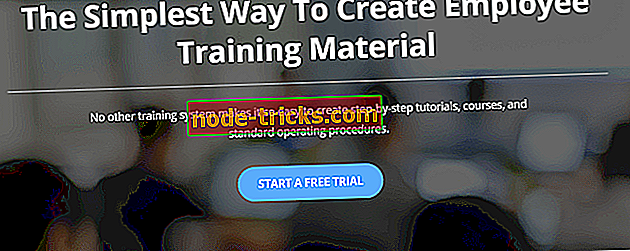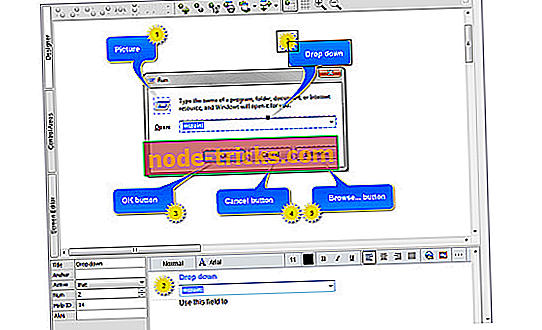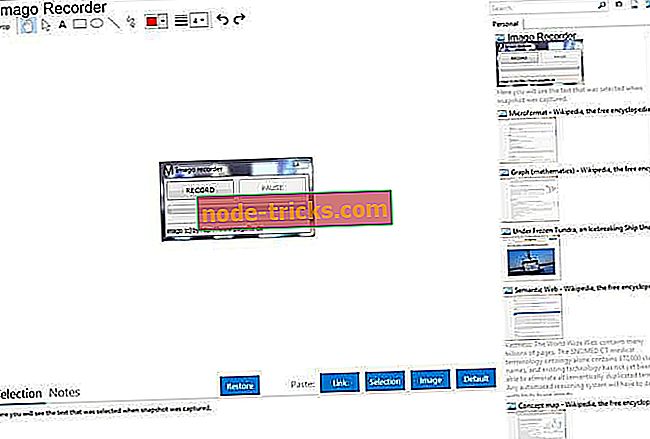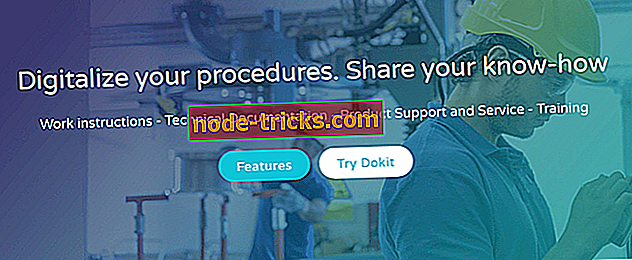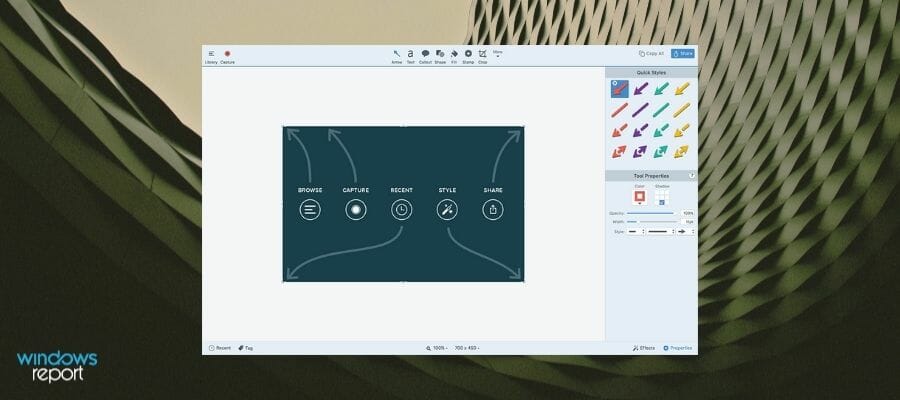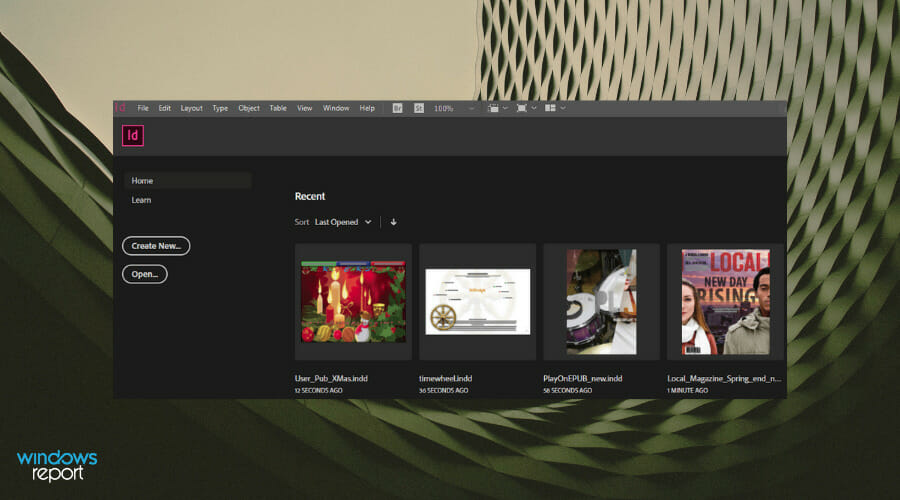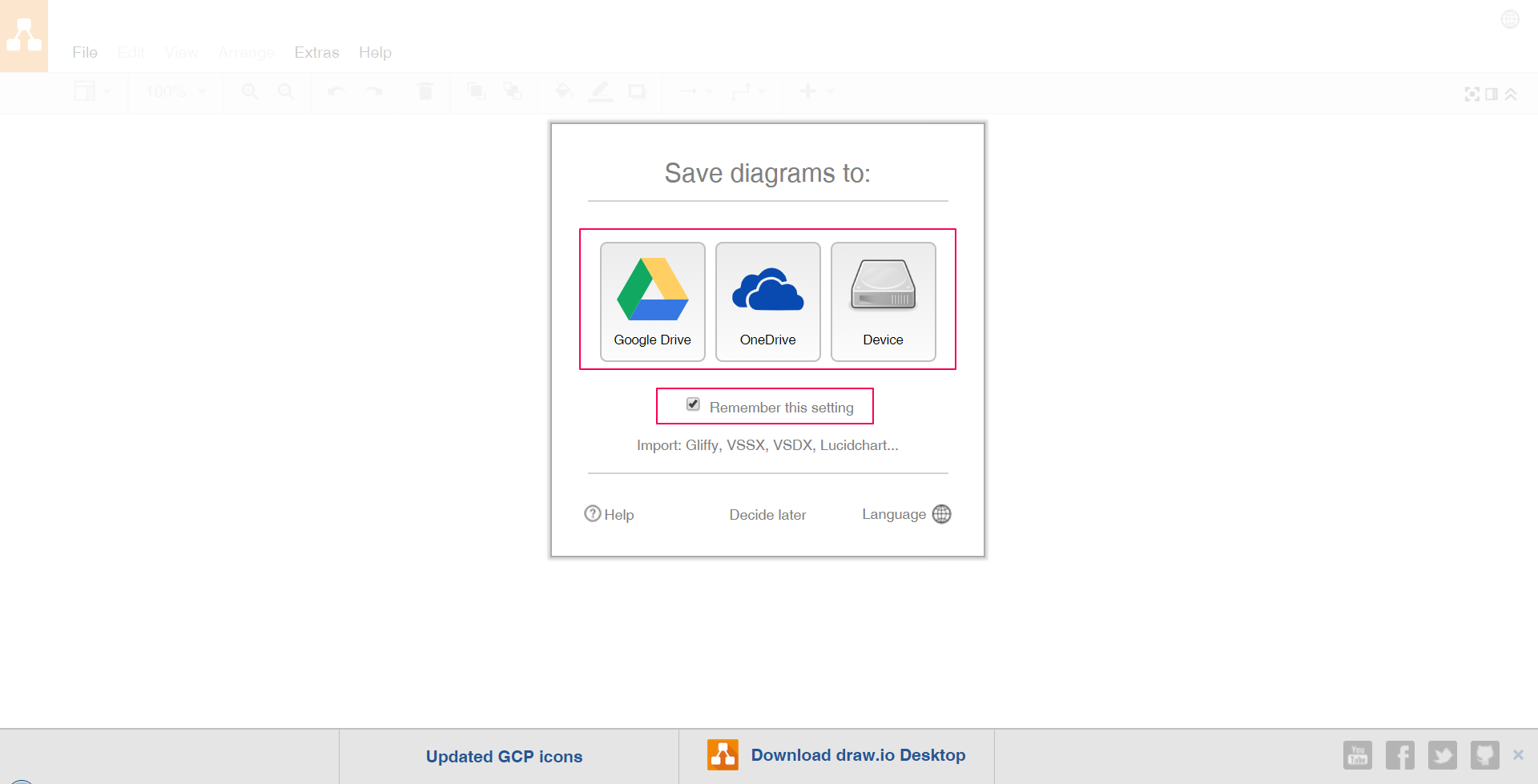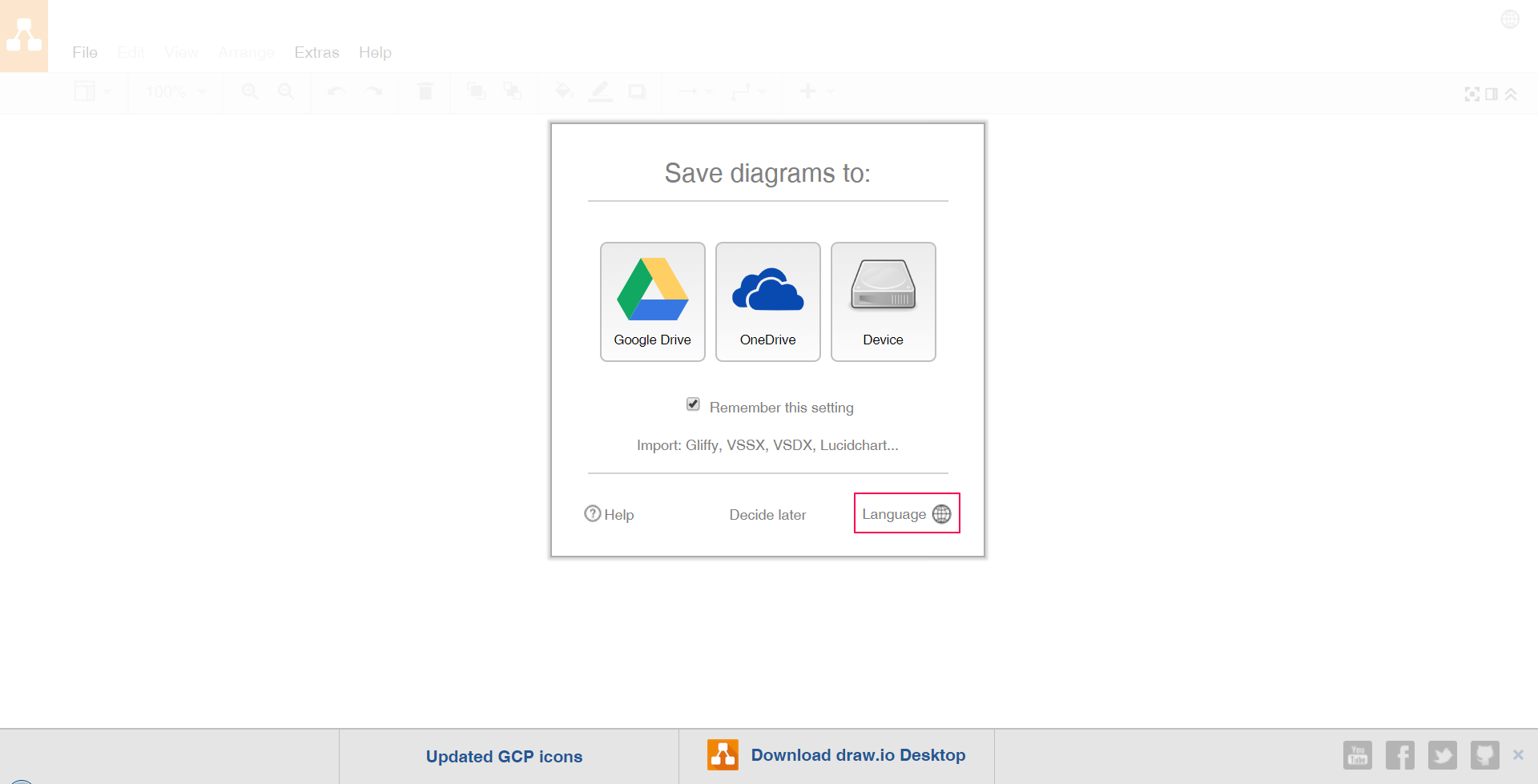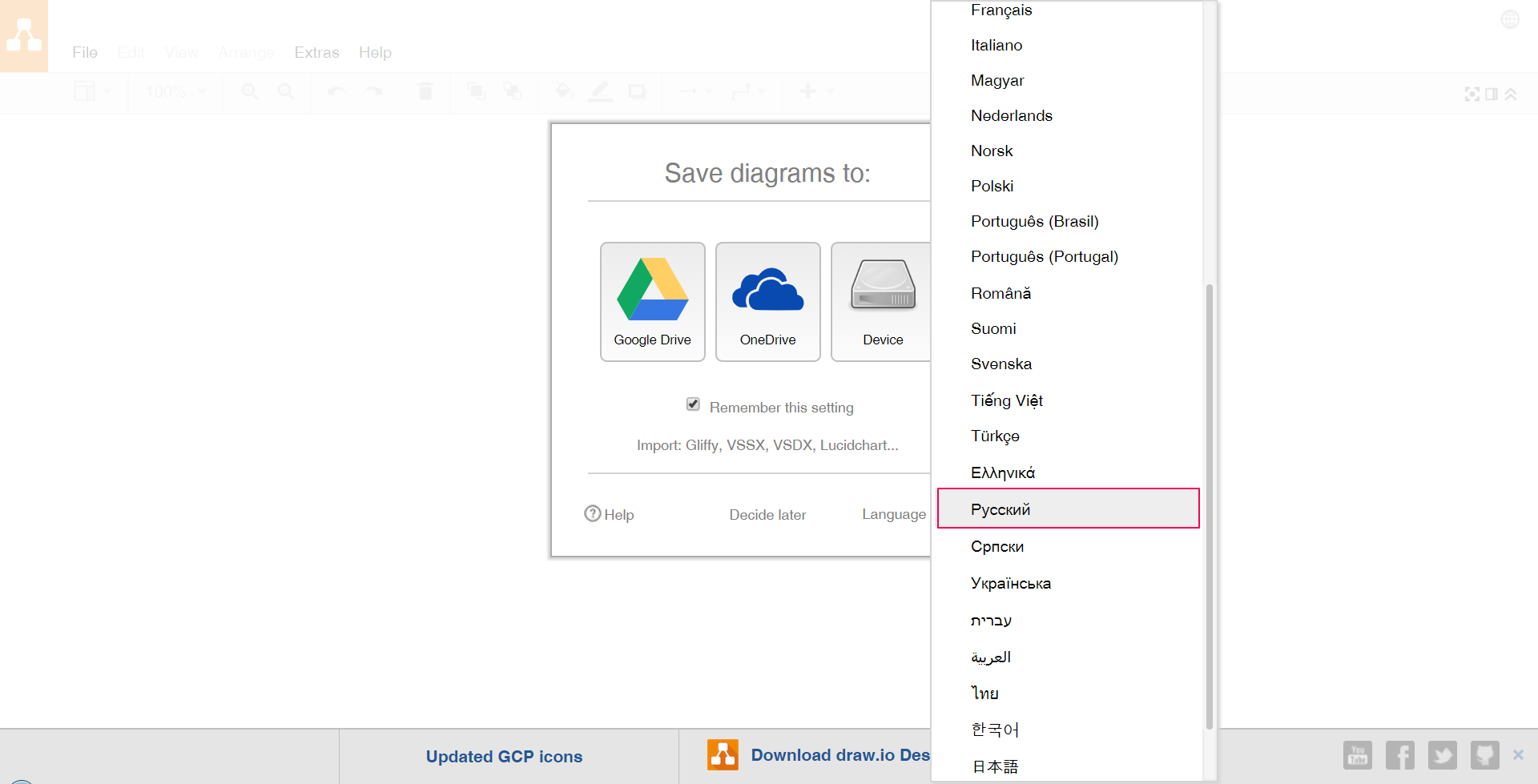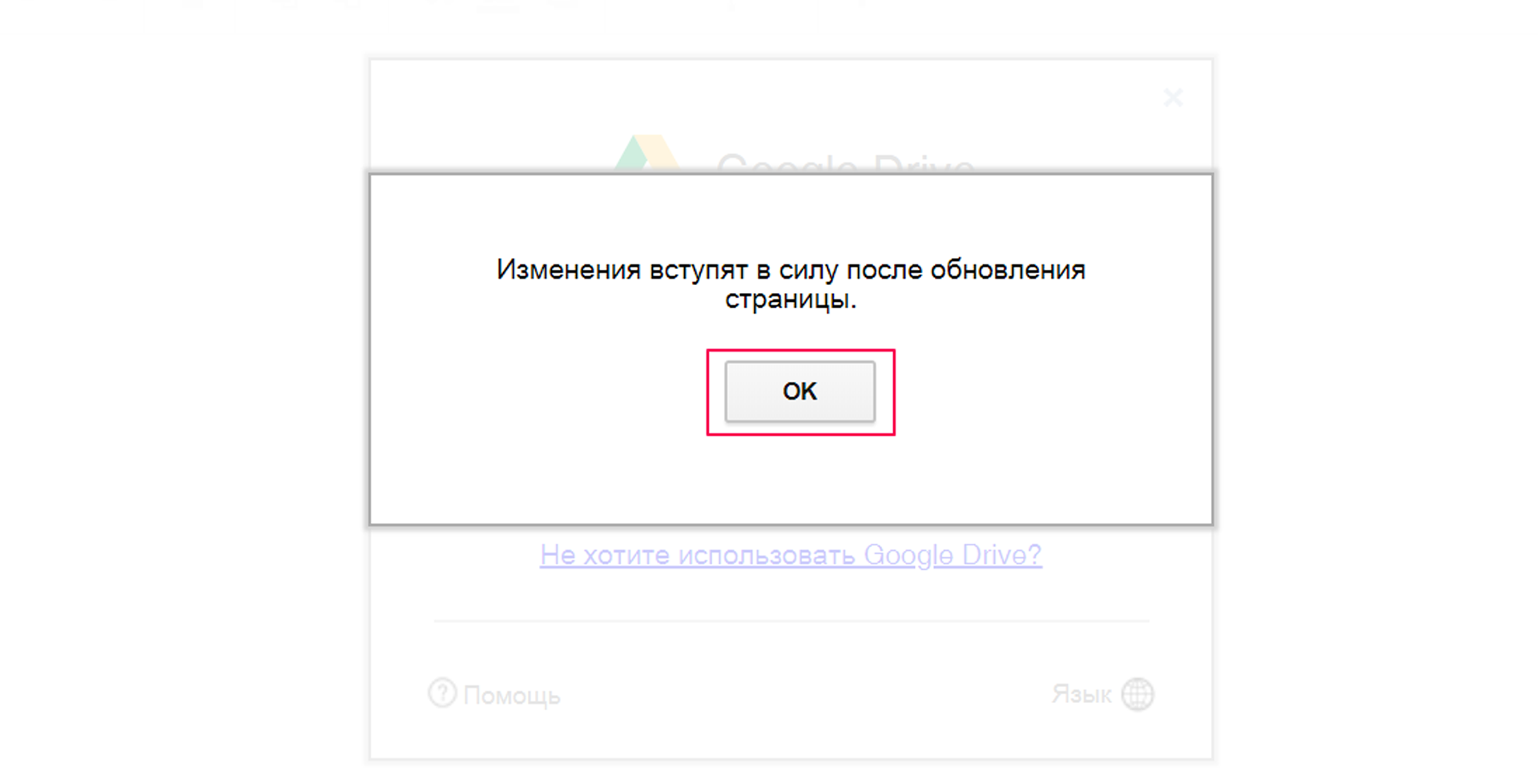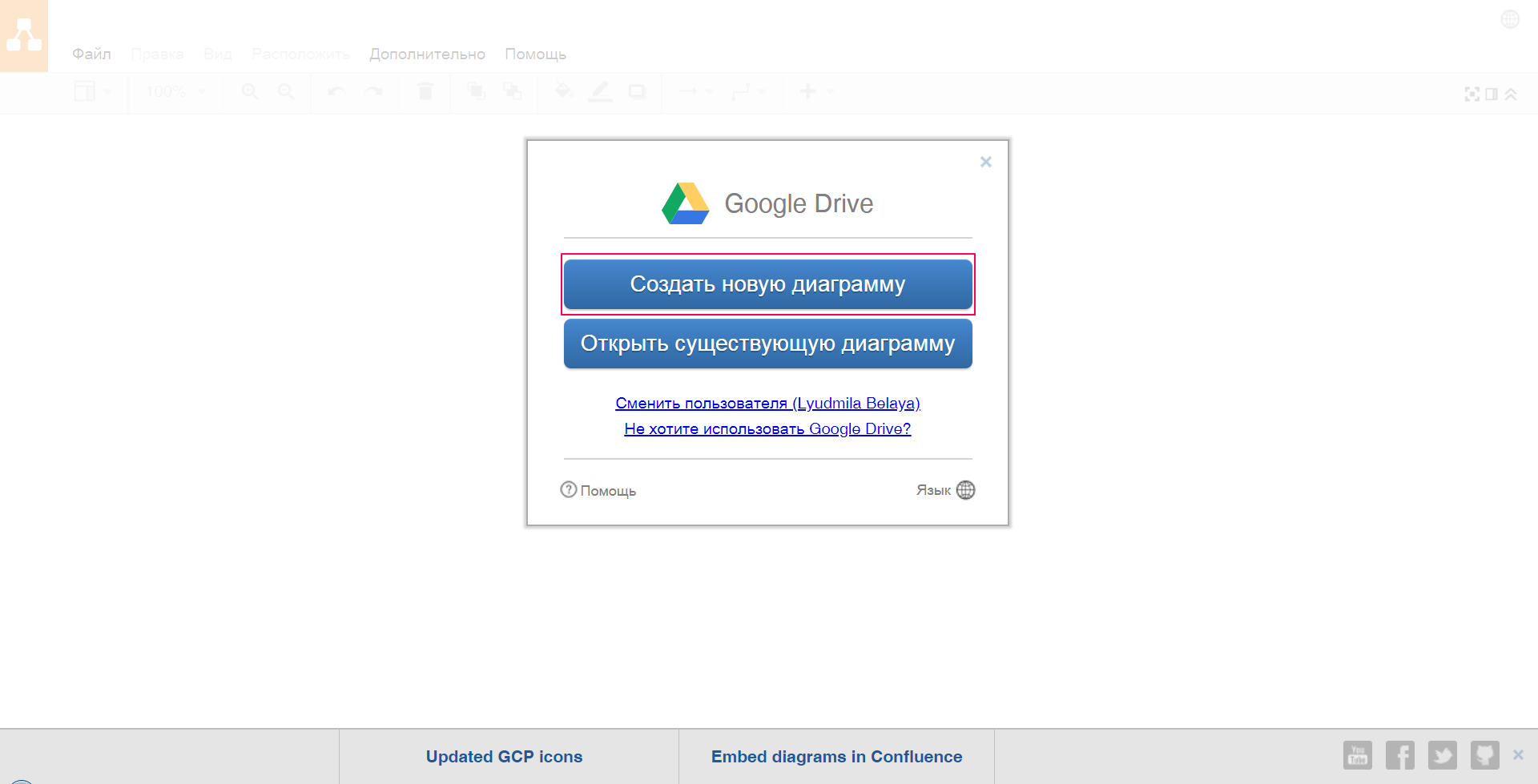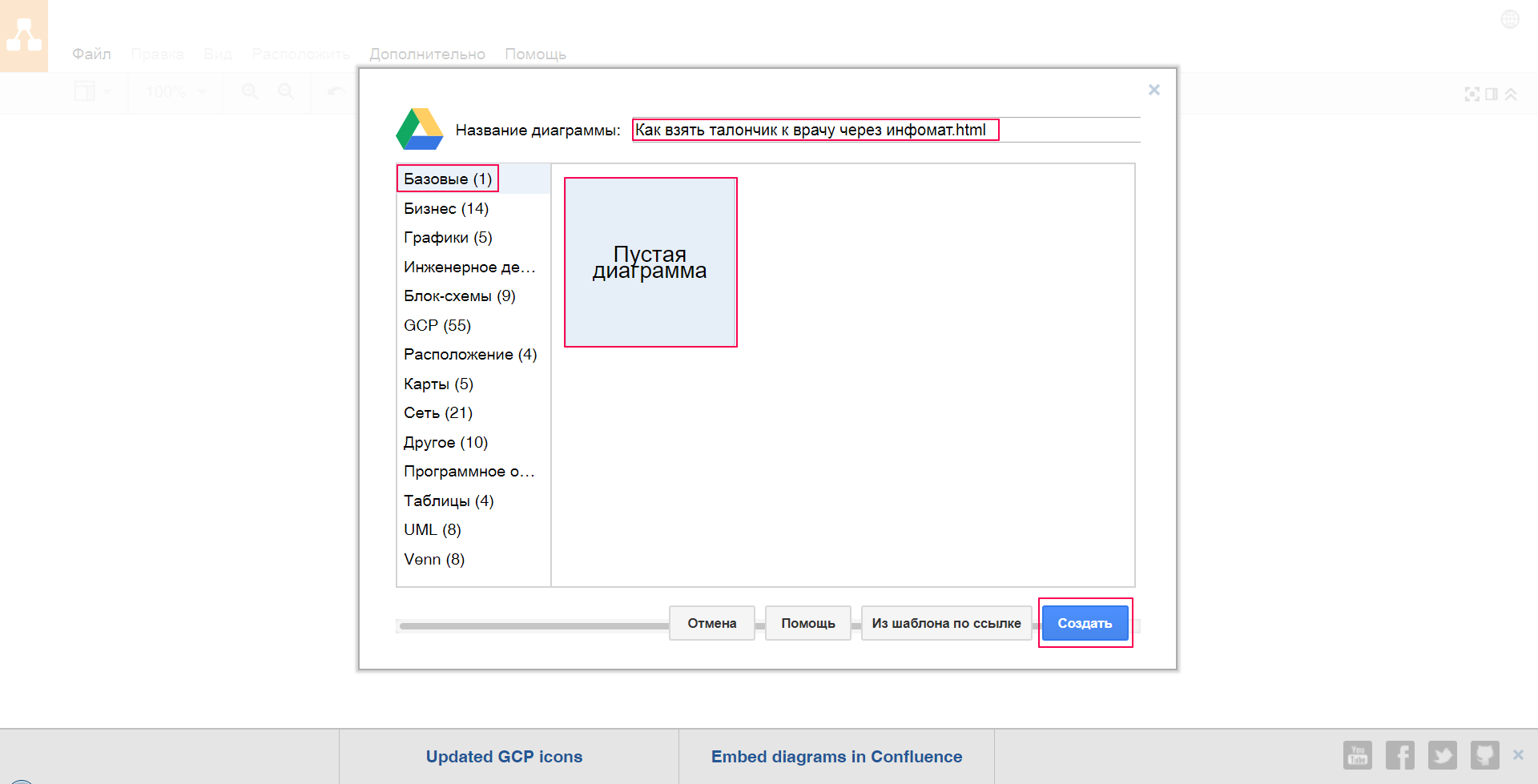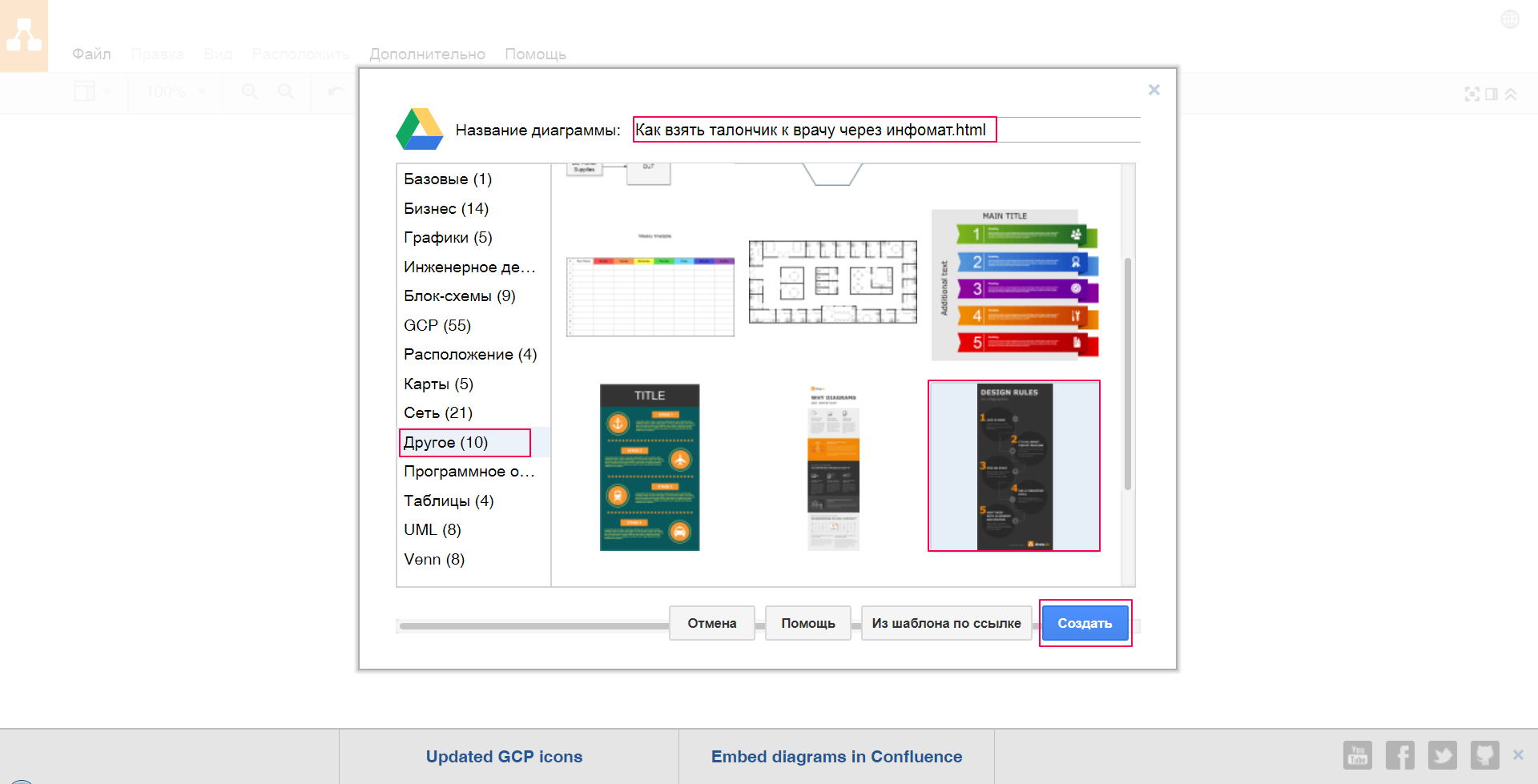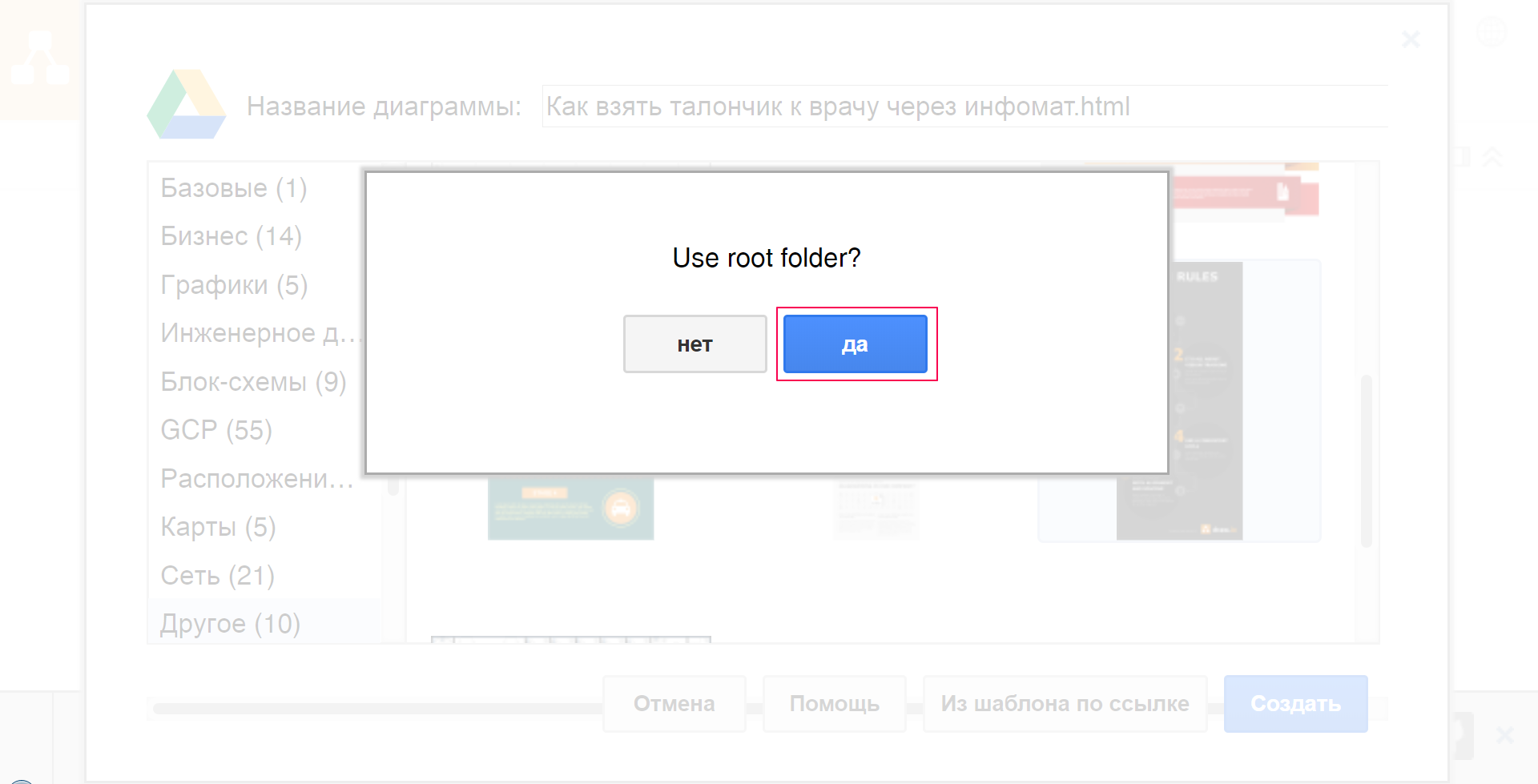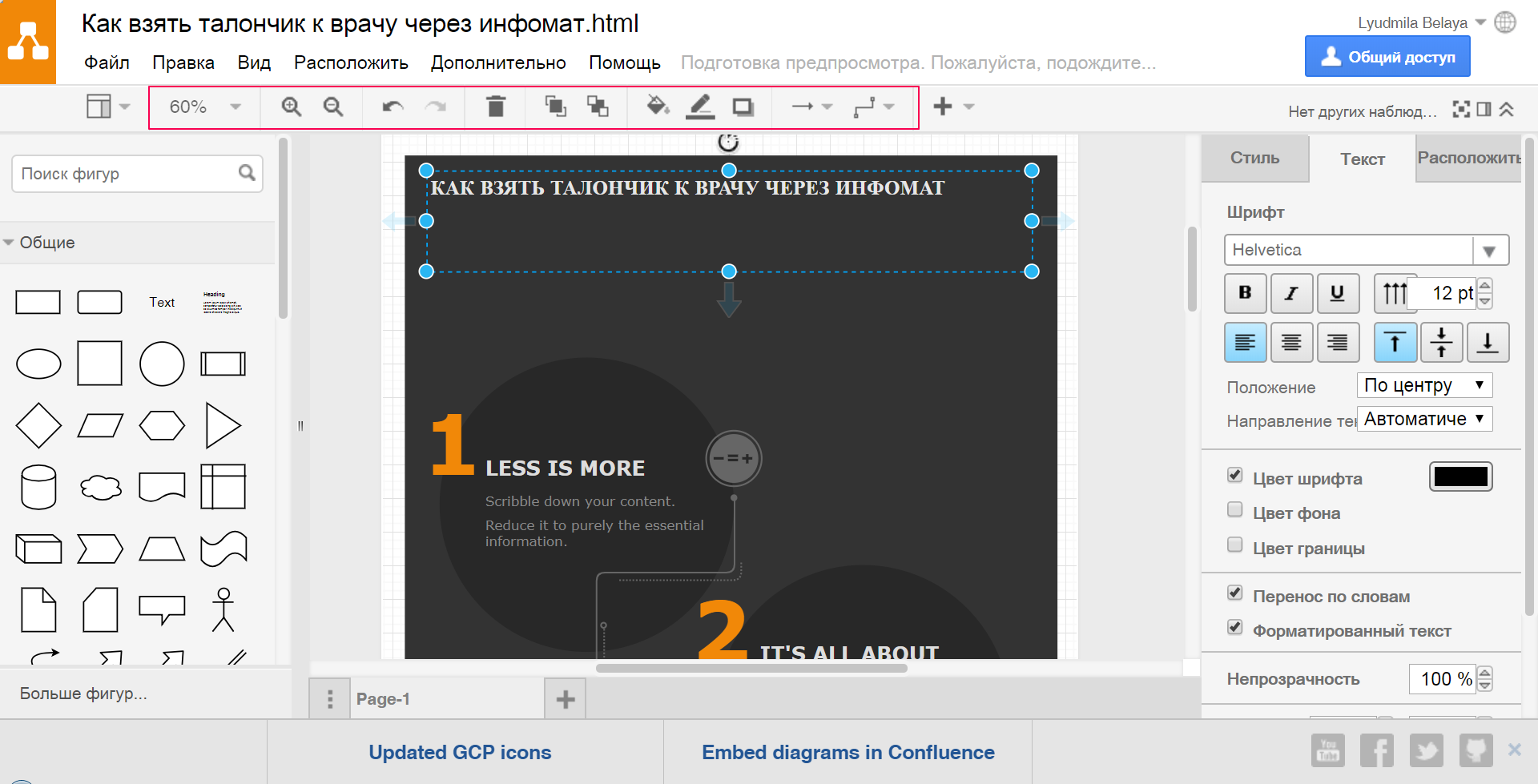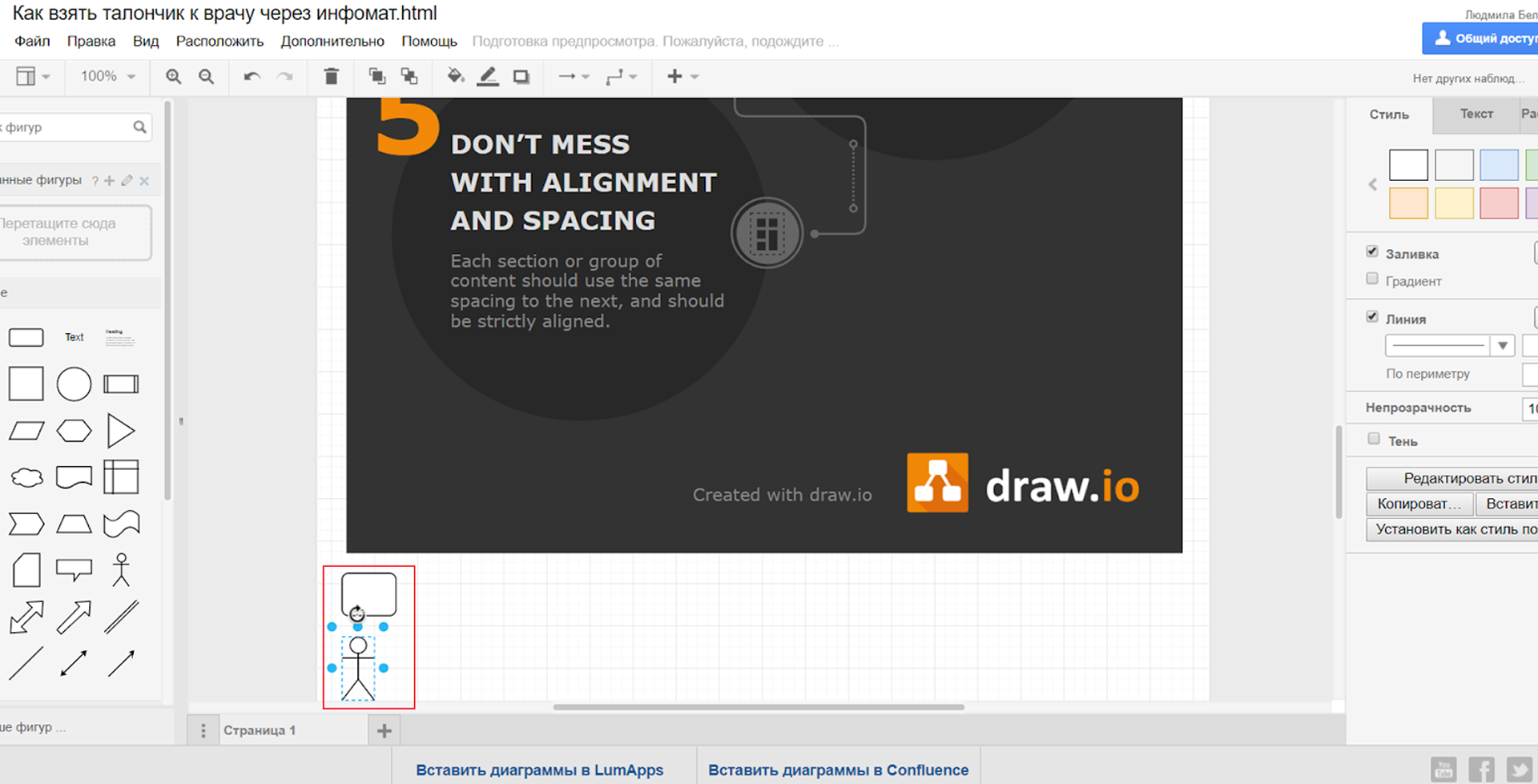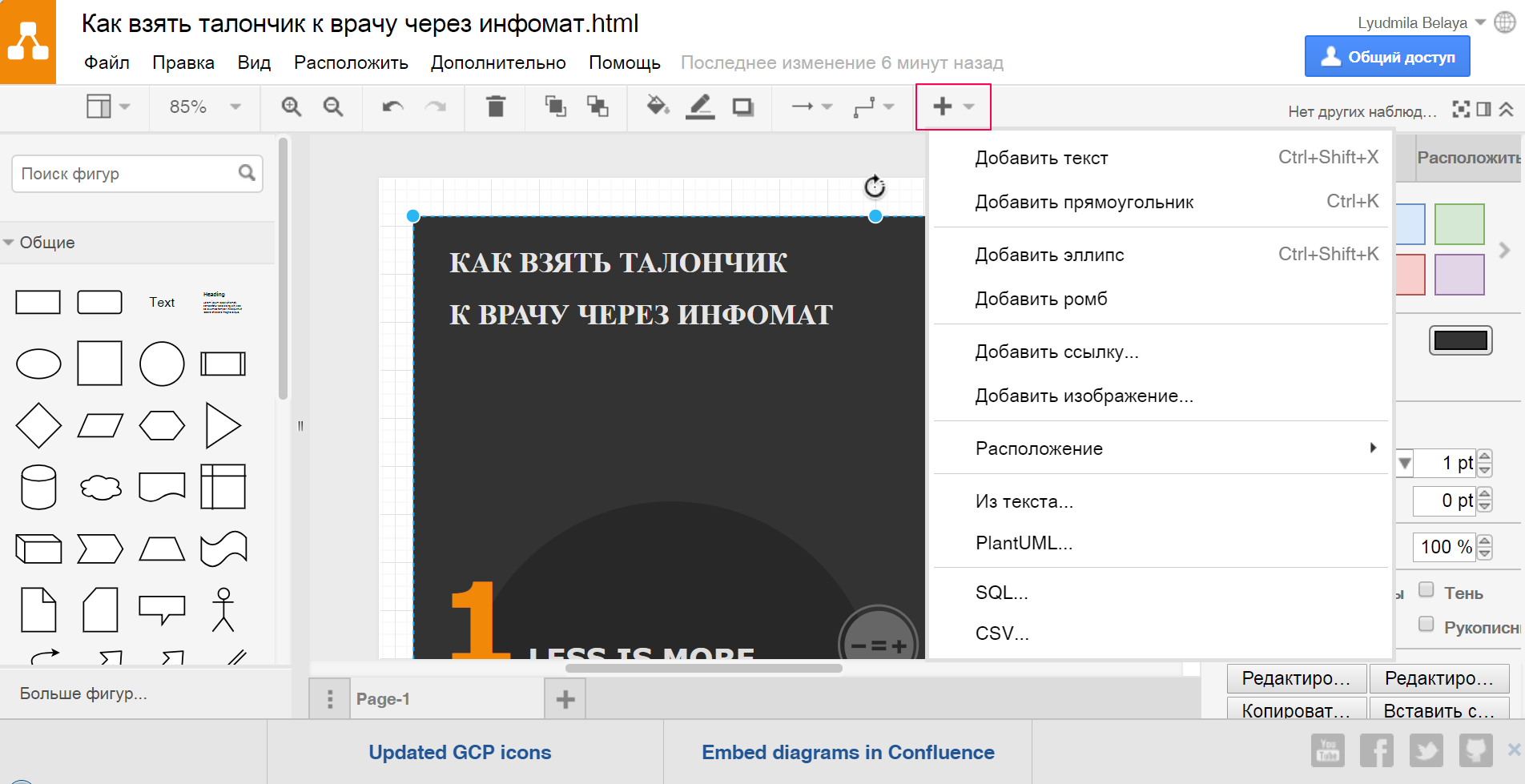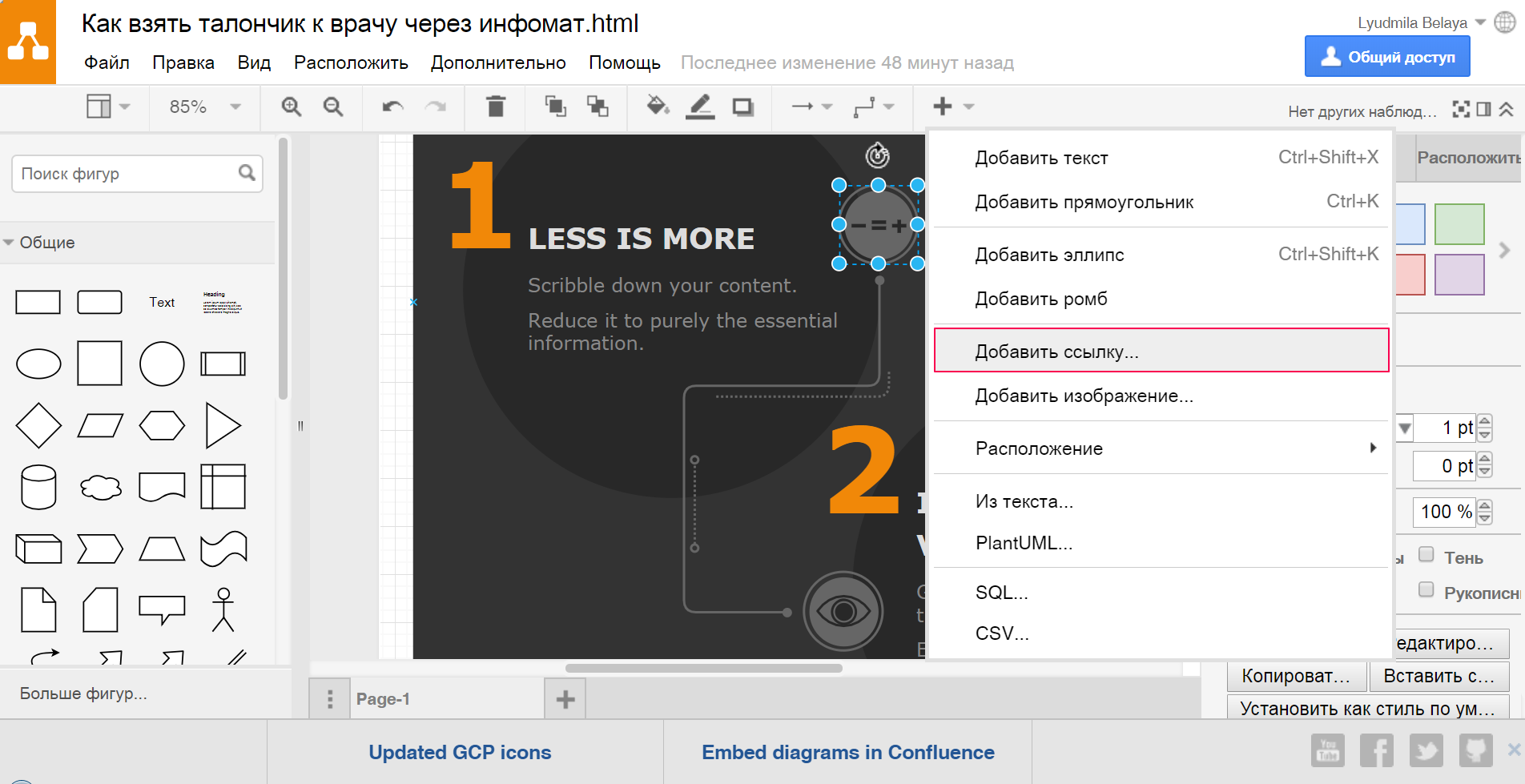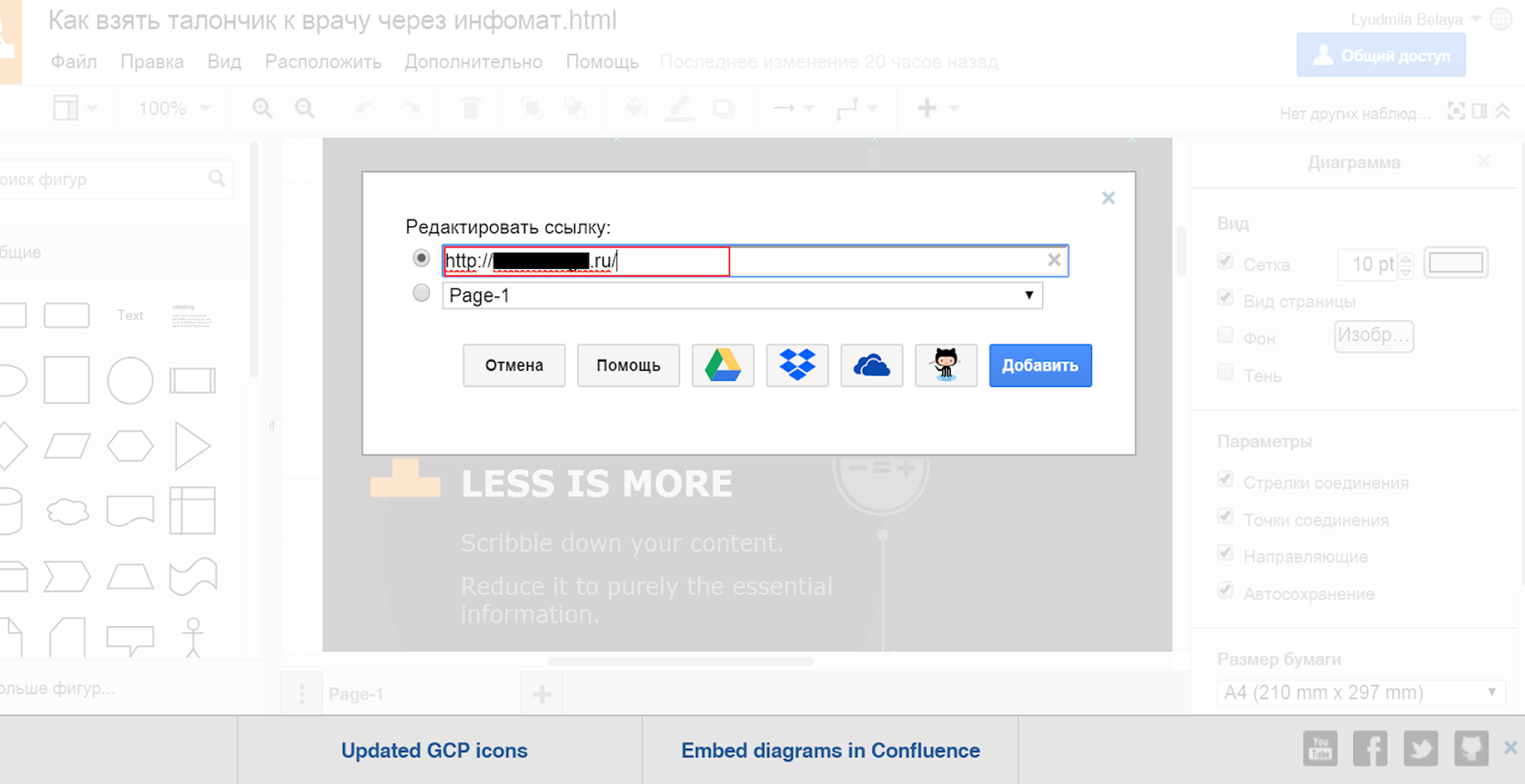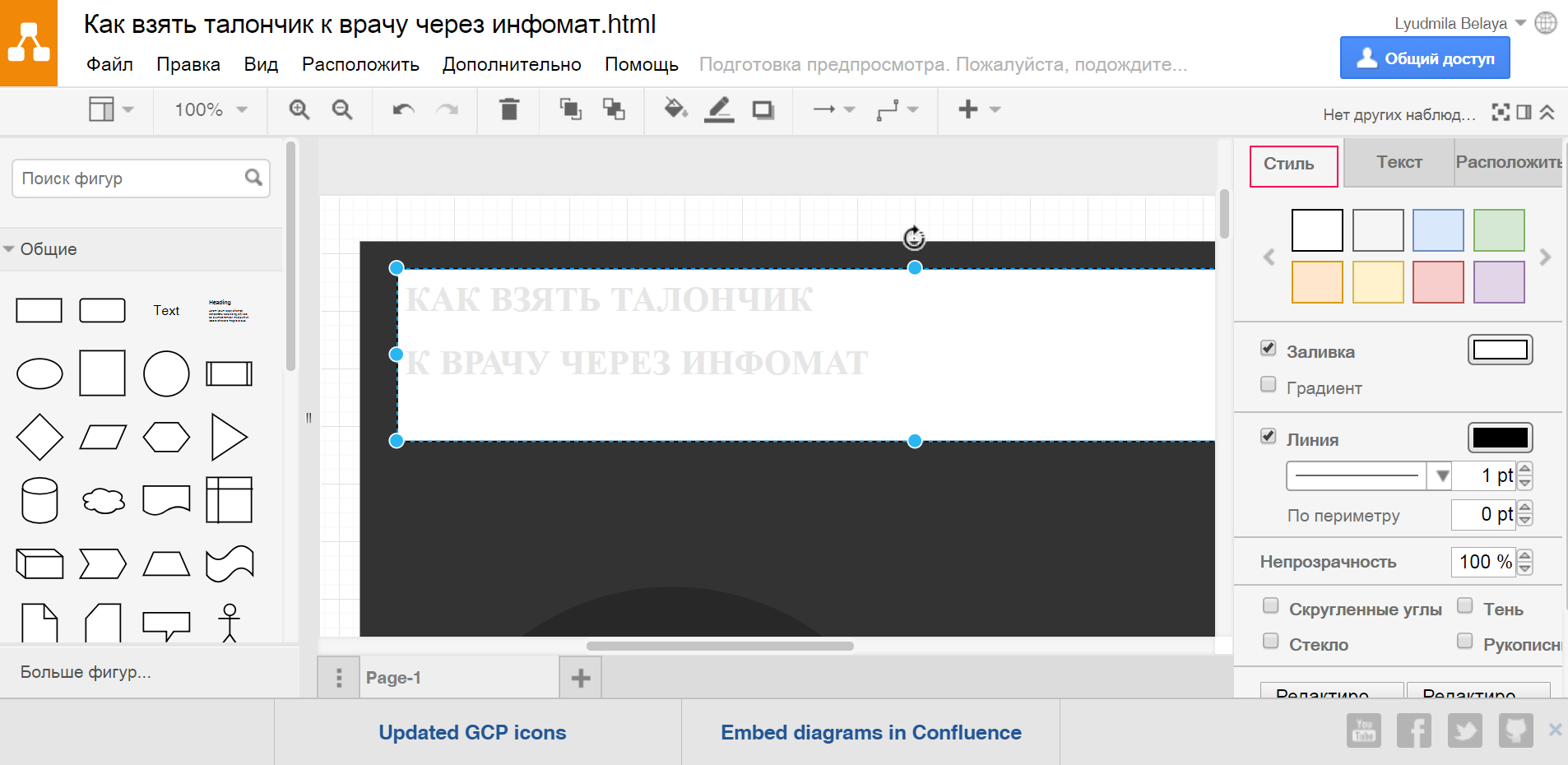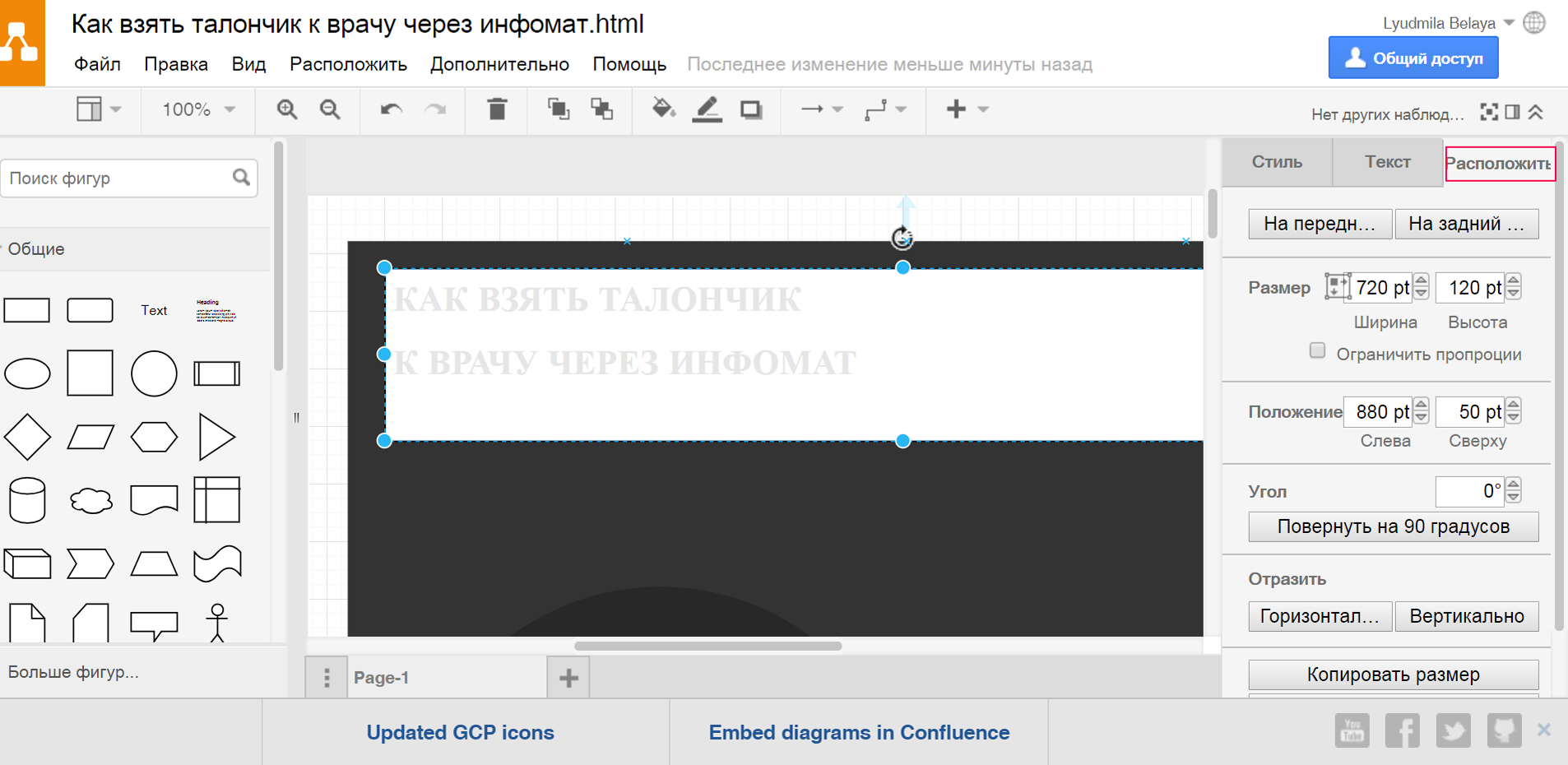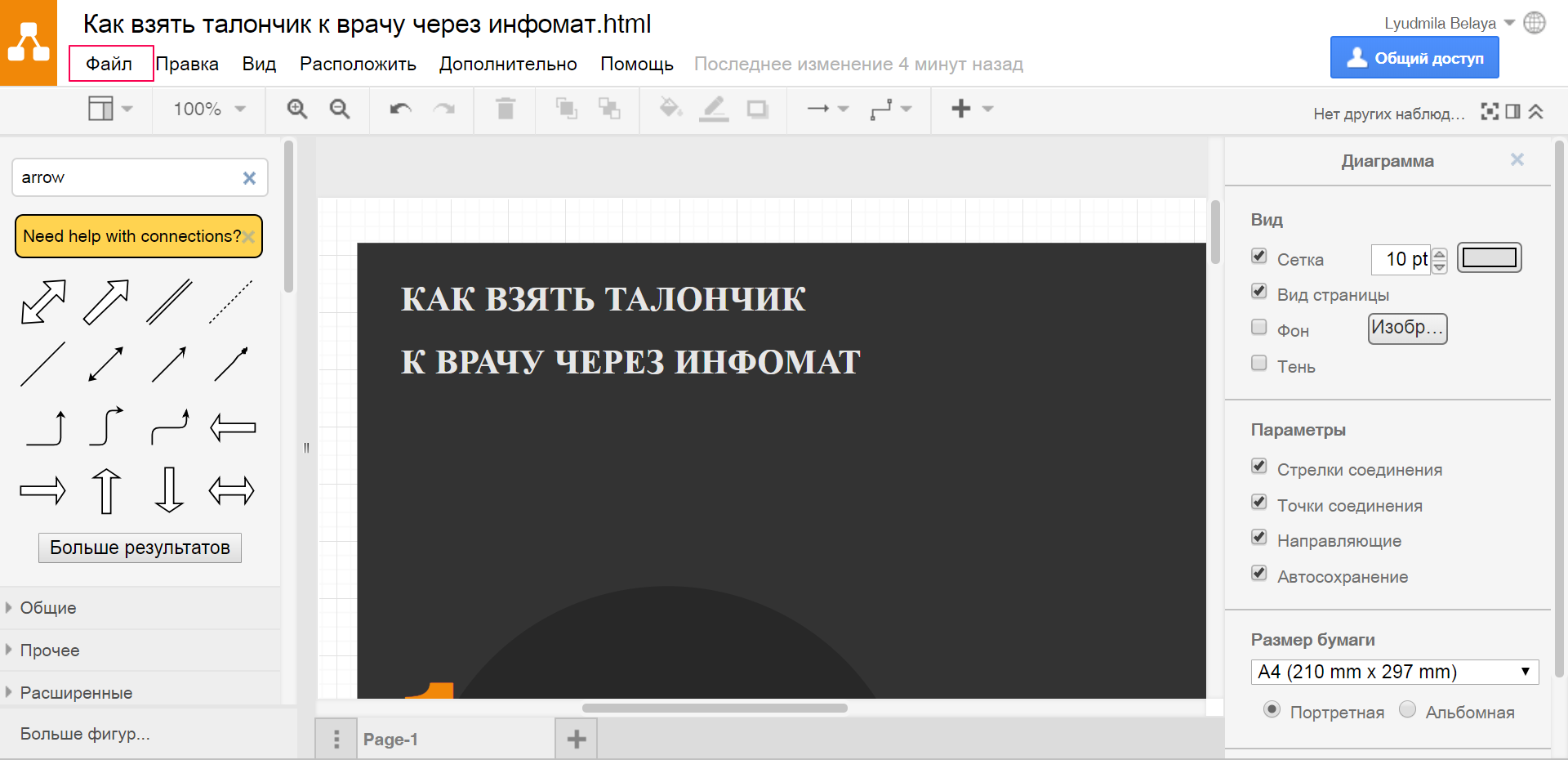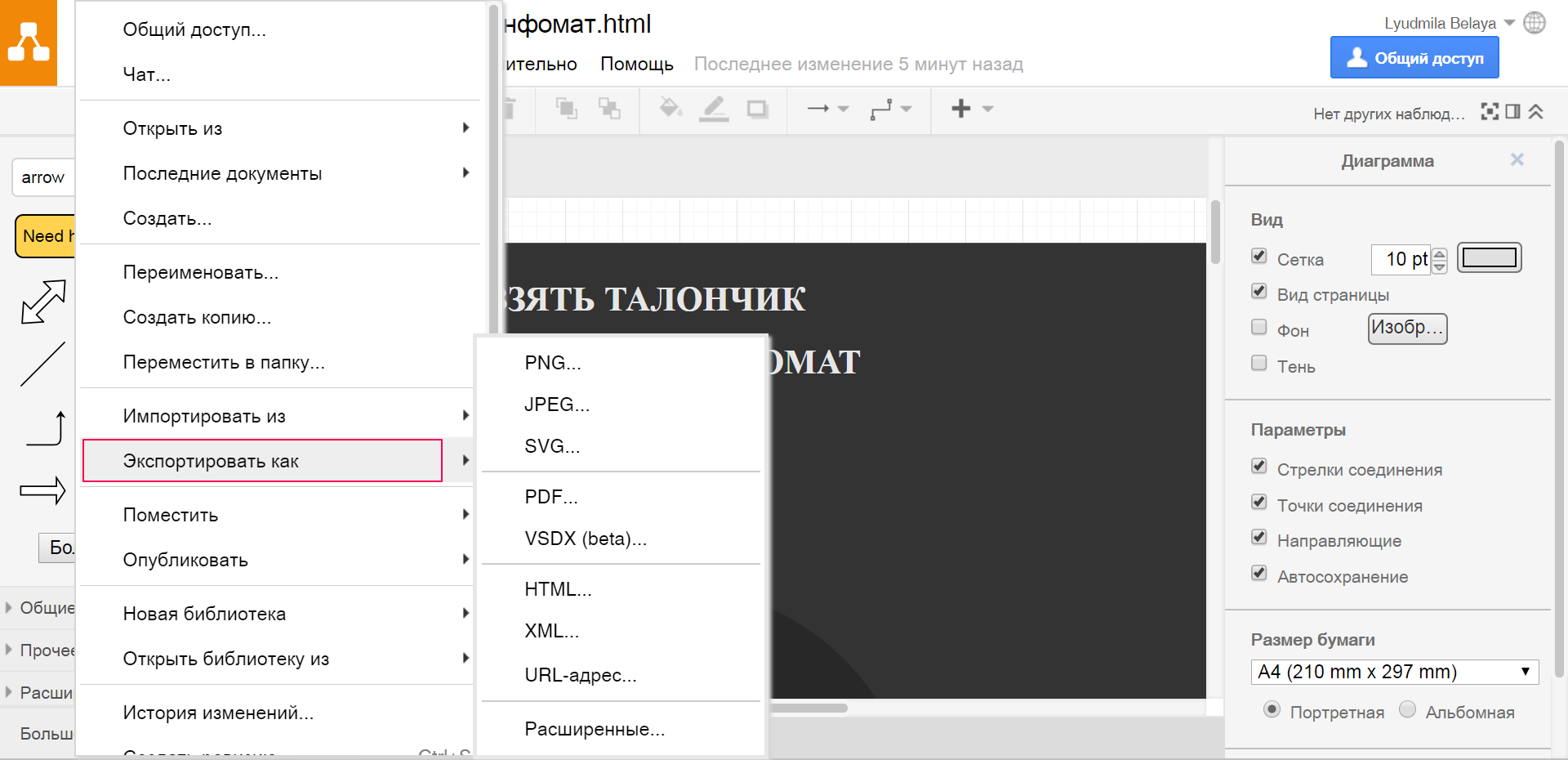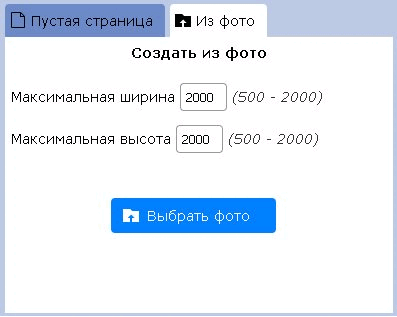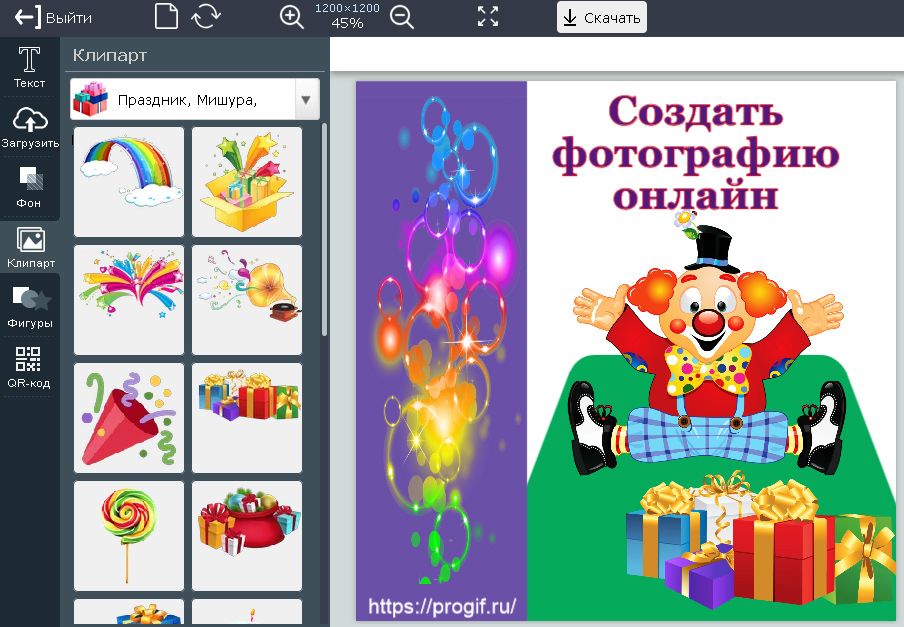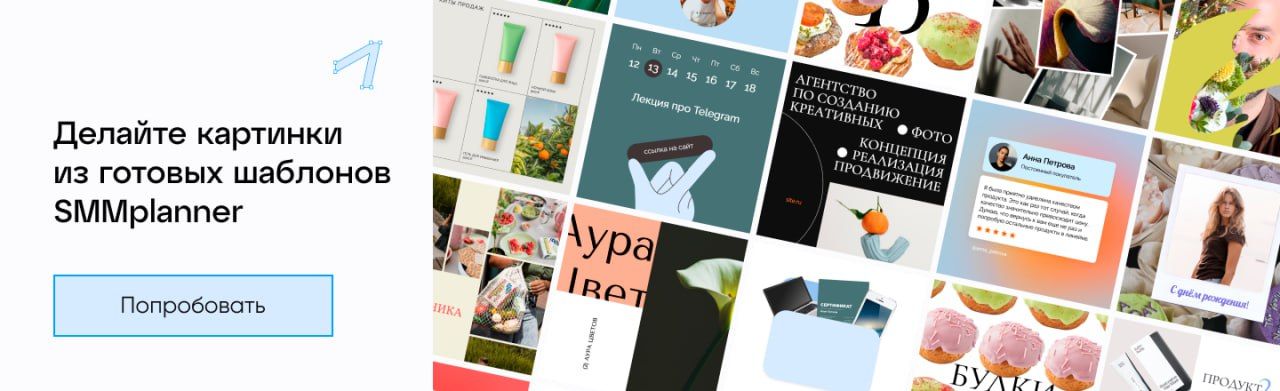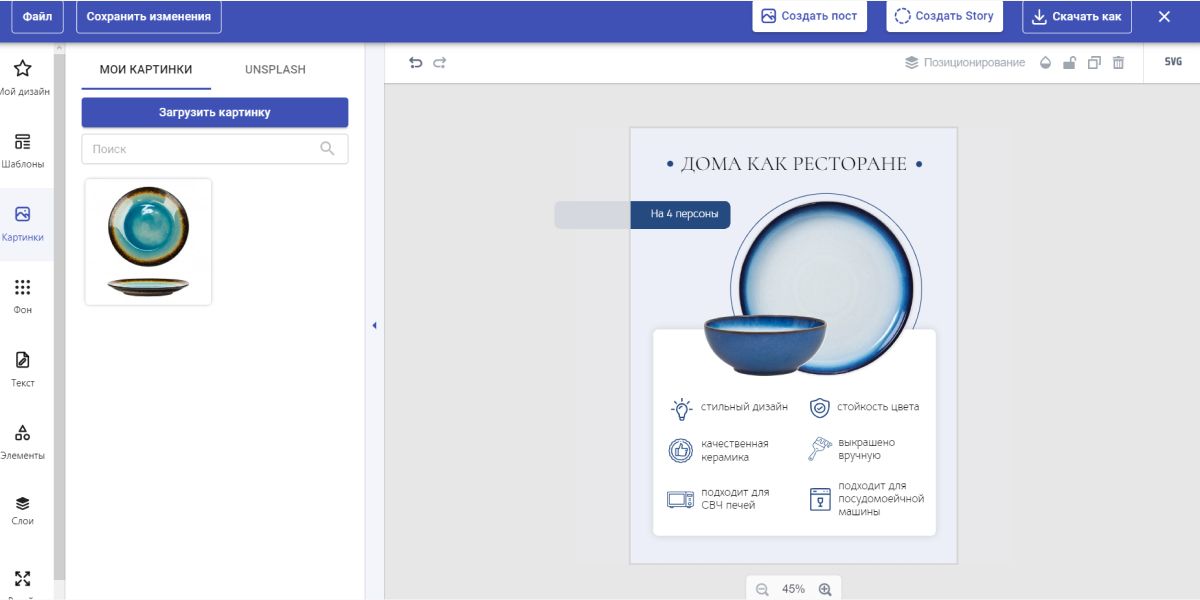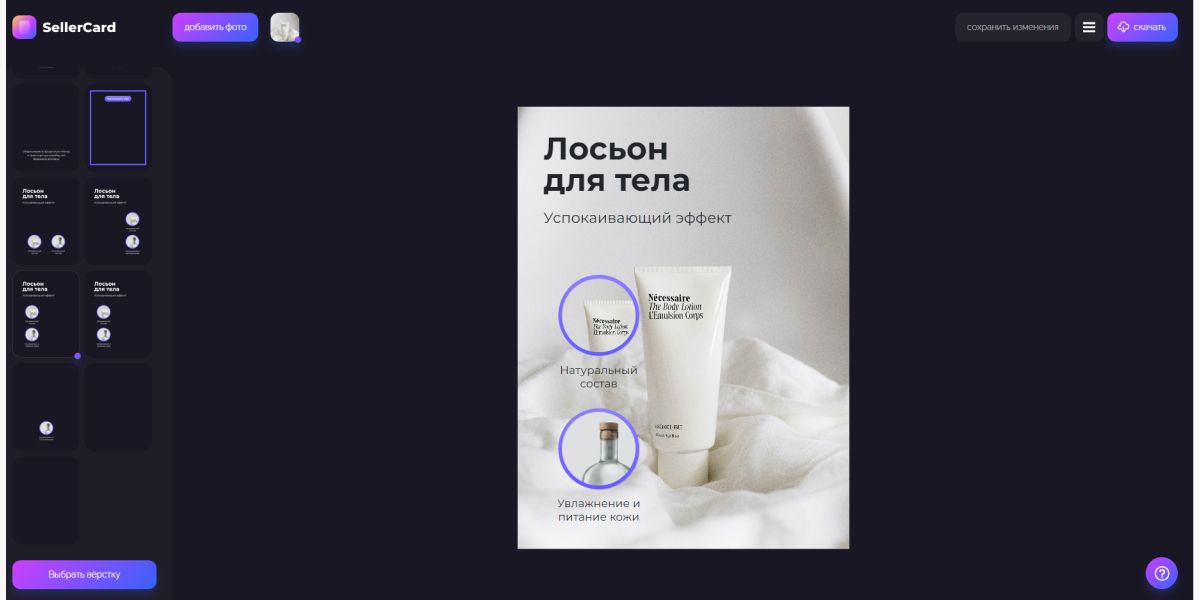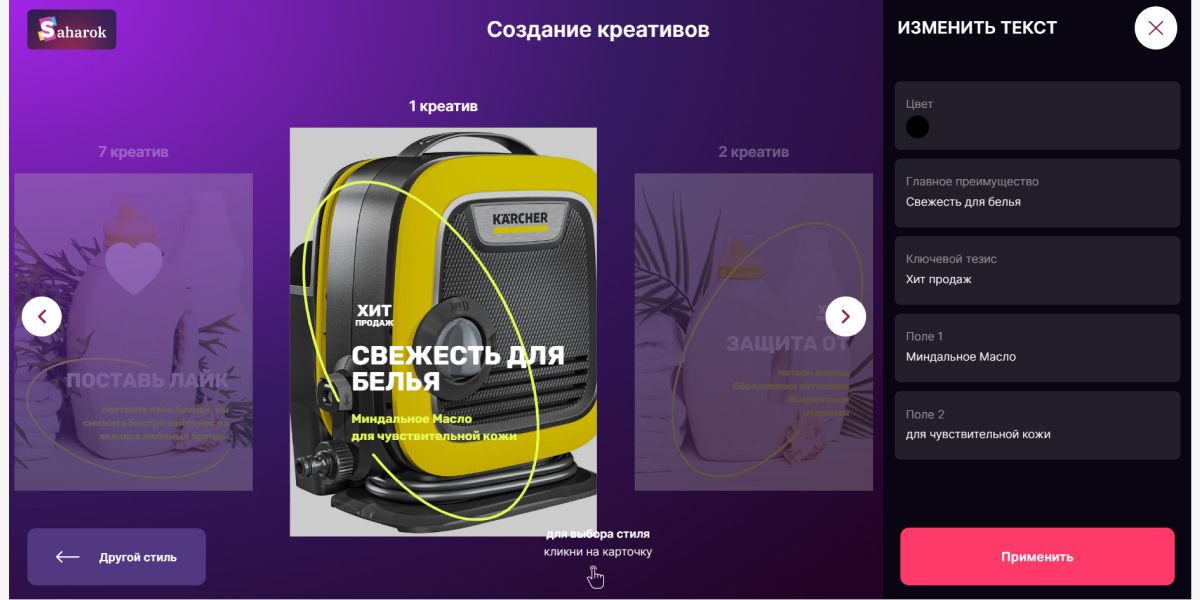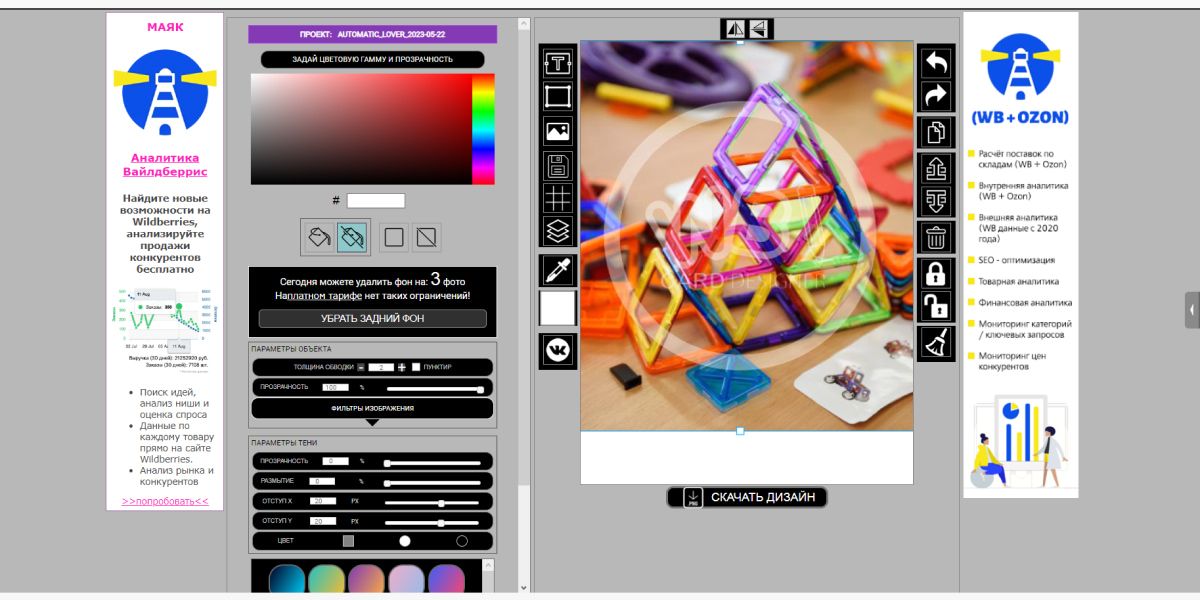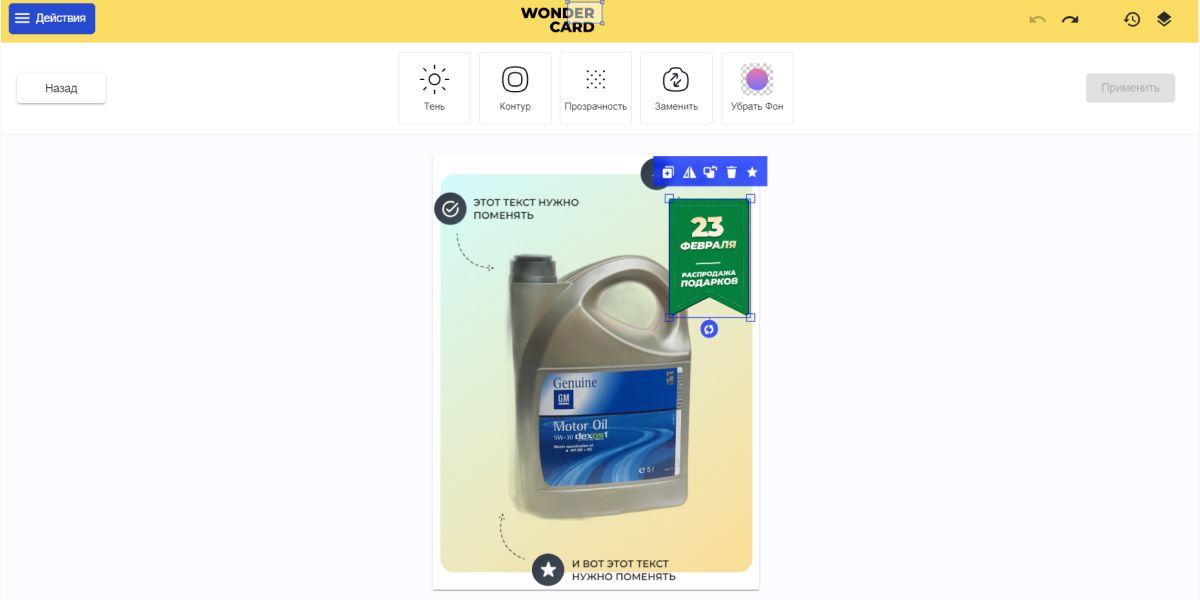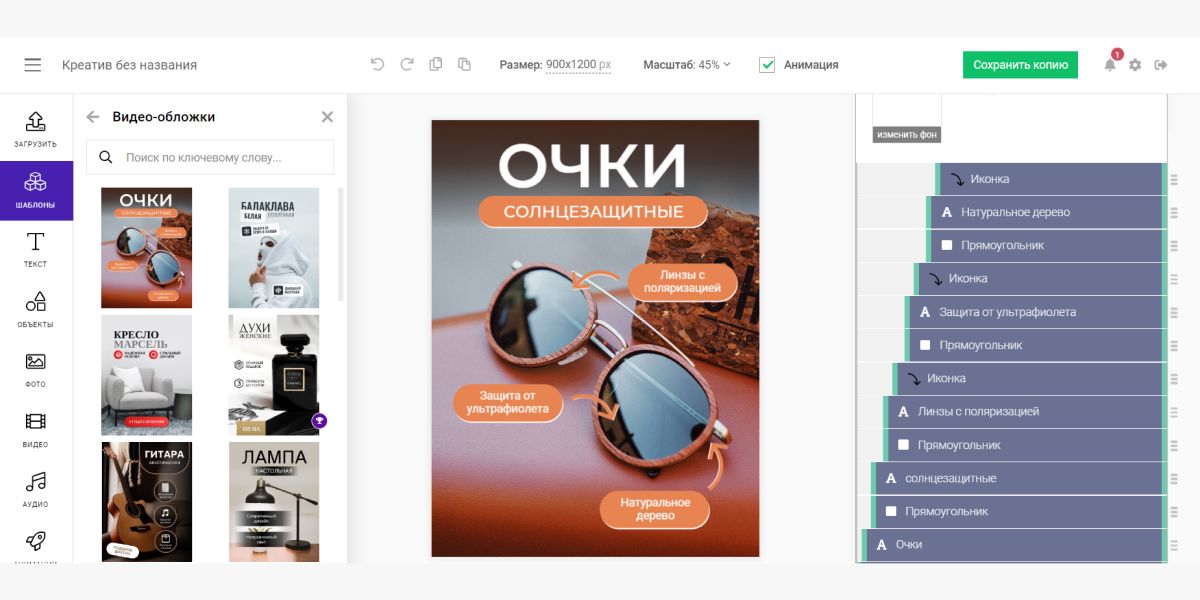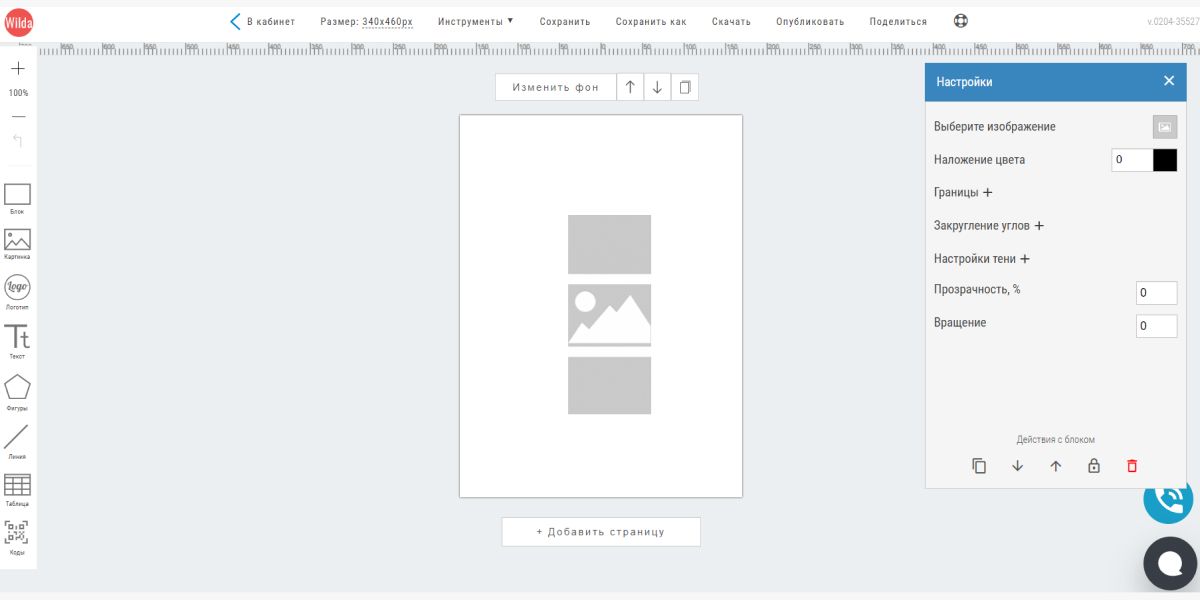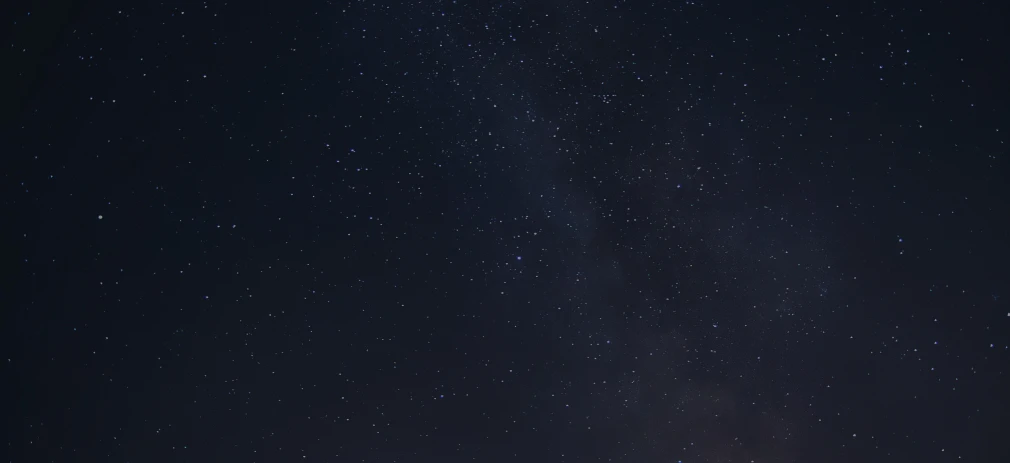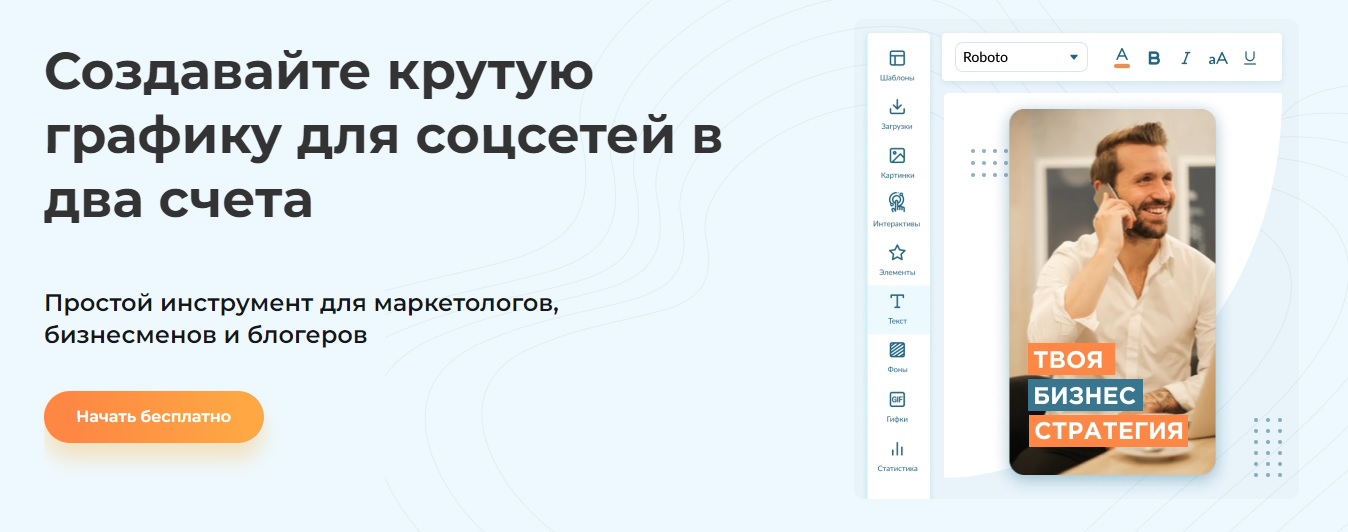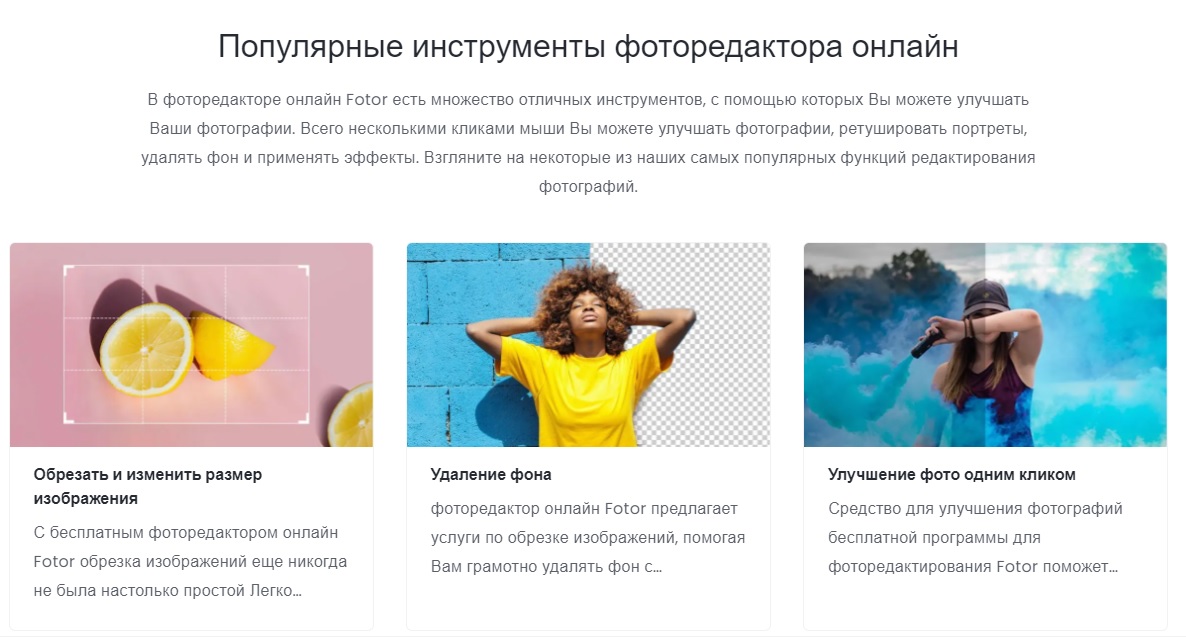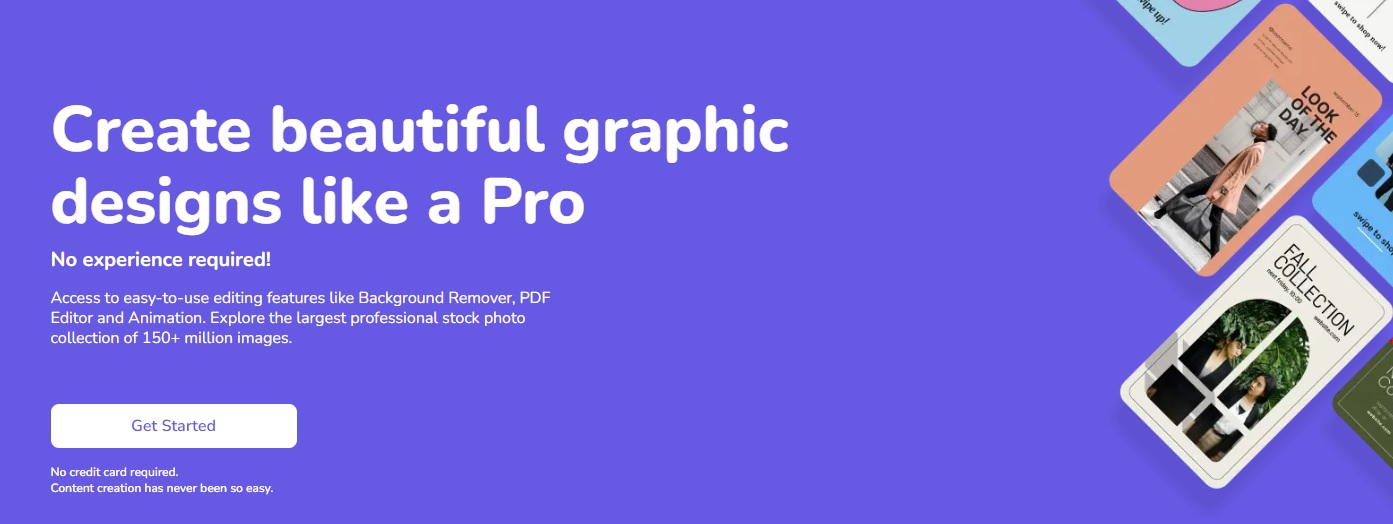Создание пошаговых руководств пользователя, учебных пособий и руководств поможет вам легче отправлять информацию и позволит вашей аудитории лучше понять ваше сообщение.
Существует множество таких инструментов, которые помогут вам создать пошаговые руководства на рынке, и мы выбрали пять лучших, чтобы помочь вам сделать ваше решение проще. Ознакомьтесь с их основными функциями, потому что они помогут вам решить, какой вариант лучше всего подходит для ваших нужд.
- 1
StepShot
StepShot — это простой, но мощный инструмент, который позволяет создавать подробные пошаговые руководства и руководства по процедурам.
Проверьте лучшие функции, которые включены в эту программу ниже:
- Используя этот инструмент, вы сможете легко запечатлеть последовательность ваших шагов.
- Программное обеспечение будет следовать за вашим курсором, и каждый ваш щелчок приведет к скриншоту.
- Вы сможете комментировать изображения с заголовком и описанием.
- Вы получите возможность добавить фокус на ваши изображения с помощью простых и мощных инструментов редактирования.
- Программное обеспечение позволяет экспортировать документы в PDF, Microsoft Word, HTML-страницы, форматы на основе XML и DITA.
- Используя StepShot, вы сможете сэкономить до 90% времени, затрачиваемого на создание справочной документации по программному обеспечению.
Откройте для себя все преимущества и преимущества инструментов StepShot, чтобы создавать руководства пользователя и учебные руководства намного быстрее, чем когда-либо прежде, зайдите на официальный сайт этого инструмента и ознакомьтесь с дополнительными функциями этого удивительного программного обеспечения.
- ТАКЖЕ ЧИТАЙТЕ: 5 лучших бесплатных программ для создания программного обеспечения Gantt и WBS
- 2
ScreenSteps
ScreenSteps — это программа, которая позволяет вам делать снимки каждого из этапов процесса, который вы пытаетесь продемонстрировать.
Посмотрите на наиболее важные функции и возможности, которые включены в это программное обеспечение:
- ScreenSteps автоматически создает документ с каждым снимком экрана в том порядке, в котором вы его сняли.
- Вы можете использовать встроенные в ScreenSteps аннотации и текстовые инструменты для добавления бликов, стрелок и текста, а также для успешного и точного завершения учебника.
- Вы сможете экспортировать конечный результат в различные форматы, включая PDF, HTML, WordPress, Microsoft Word, Type Pad, Joomla, Blogger, MindTouch, Movable Type и другие.
- Используя этот инструмент, вы сможете создать базу знаний для своих сотрудников, а также создать отдельную базу знаний для своих клиентов.
В целом, используя ScreenSteps, вы сможете легко создавать базы знаний для различных аудиторий. Проверьте расширенный набор функций и возможностей, которые упакованы в ScreenSteps на официальном сайте инструмента.
- ТАКЖЕ ЧИТАЙТЕ: одно из лучших приложений для Windows для 2D Cad и технического рисования
- 3
Доктор Объяснить
Программное обеспечение Dr.Explain — это программа для создания файлов справки, которая может захватывать окна из живого приложения, создавать скриншоты и добавлять ссылки на все элементы управления.
Ознакомьтесь с лучшими функциями, которыми вы сможете насладиться, если решите использовать этот инструмент:
- Программное обеспечение помогает автоматически создавать файлы, документацию и онлайн-руководства в форматах HTML, CHM, PDF и RTF.
- Этот инструмент основан на уникальной системе анализа интерфейса и захвата экрана.
- Благодаря этой системе Dr.Explain автоматически анализирует пользовательский интерфейс приложения и делает скриншоты всех элементов управления и элементов.
- Затем вы можете добавить пояснительные выноски ко всем изображениям в черновой справочной системе.
- В конце концов вам придется добавить описания к этим выноскам и сохранить результат в нужном формате.
Скачайте Dr.Explain бесплатно с официального сайта и попробуйте этот инструмент для себя.
- 4
Имаго Рекордер
Imago Recorder — это инструмент, который может легко записывать действия системы и позволяет создавать пошаговые руководства и инструкции для третьих лиц.
Посмотрите на основные функции этого инструмента ниже:
- Этот простой инструмент регистрирует активность системы.
- Эта программа позволяет сохранять содержимое отчета для последующего отзыва и просмотра третьей стороной.
- Вы можете изменить различные настройки в этом программном обеспечении, и результат состоит из сжатого отчета со скриншотами и состояния системы, которые можно отправить по электронной почте.
Вы можете скачать программное обеспечение Imago Recorder для Windows и узнать, что еще можно сделать с помощью этого программного обеспечения.
- ТАКЖЕ ЧИТАЙТЕ: Cortana может вскоре заменить инструкции по эксплуатации
- 5
Dokit
Это решение, которое позволяет создавать ноу-хау, рабочие инструкции, руководства пользователя и многое другое. Dokit делает вашу документацию доступной всего за несколько кликов на всех носителях и интегрируется с вашими существующими системами.
Проверьте наиболее интересные функции, которые включены в это программное обеспечение:
- Ваши процедуры будут кристально чистыми, визуальными и ориентированными на действие.
- Вы сможете использовать, шорты видео, фотографии, диаграммы, 3D иллюстрации и многое другое.
- Вы можете использовать адаптированные форматы, чтобы помочь вашей аудитории понять больше технических концепций.
- Показанные процедуры иллюстрируют шаги, которые необходимо предпринять перед началом действия.
- Вы сможете создавать руководства пользователя, чтобы помочь вашей аудитории совершать меньше ошибок.
Зайдите на официальный сайт Dokit и проверьте эту программу, чтобы увидеть, как она работает.
Это пять инструментов, которые мы выбрали для создания пошаговых руководств и руководств пользователя, и все они совместимы с системами под управлением Windows. Проверьте их набор функций и решить, какой из них лучше всего подходит для ваших нужд.
Создайте пошаговые инструкции с помощью этих инструментов
by Radu Tyrsina
Radu Tyrsina has been a Windows fan ever since he got his first PC, a Pentium III (a monster at that time). For most of the kids of… read more
Updated on February 12, 2023
- Creating step-by-step user manuals, tutorials, and guides will help you send your information easier and will allow your audience to understand your message clearer.
- Using specialized programs you will create instruction guides in a simple manner and explain complex schemes with numbered steps solutions.
- It is almost impossible to fail with logical steps guidance thus you can benefit from this service to scale up your performance rapidly.
- Hesitate no more because tutorials are the most used techniques for explaining any subject in so many human or social contexts.
XINSTALL BY CLICKING THE DOWNLOAD FILE
This software will repair common computer errors, protect you from file loss, malware, hardware failure and optimize your PC for maximum performance. Fix PC issues and remove viruses now in 3 easy steps:
- Download Restoro PC Repair Tool that comes with Patented Technologies (patent available here).
- Click Start Scan to find Windows issues that could be causing PC problems.
- Click Repair All to fix issues affecting your computer’s security and performance
- Restoro has been downloaded by 0 readers this month.
Creating step-by-step user manuals, tutorials, and guides will help you send your information easier and will allow your audience to understand your message clearer.
Whether you need to create business purpose presentations or just simple guides for certain tasks, step-by-step guides will meet your needs. How? Everybody can understand an explanation with a logical sequence much easier.
You can use dedicated programs to help create your guides quickly with numbered steps, text, images, or media like audio elements or videos.
There are a lot of such tools that help you create step-by-step manuals on the market, and we picked some of the best to help you make your decision easier.
Check out their main features because these will help you decide which option is the best for your needs.
Snagit
Snagit is software that helps users to create explanatory guides with consecutive instructions, meant to produce some results.
Using this practical program you will finish step-by-step instruction documents in minutes, thus providing how-to guides for anyone that needs support.
It is also reliable as a solution because it provides free templates to use, in order to design comprehensive guides for your colleagues at work. Hence, your instructions can explain certain tasks followed by screenshots for a better understanding.
More so, you have the opportunity to use thousands of templates to create structured reports and customize the guided information to be clear and helpful.
Another great reality about Snagit is the simple creation of instruction guides, following logical steps as selecting images, choosing a template, arranging images with titles or captions, and adjusting images size.
Check out the best features that are included in this tool below:
- All in one screen capture for entire desktop or a region
- Panoramic scrolling capture to take a full page scrolling screenshot
- Grab text from a capture and paste it into other docs
- Screen recorder to catch instructions while going through steps
- Toggle between webcam and screen recorder
- Turn short recordings into animated GIFs
- Record iOS screen in a few taps
Lastly, when your guide is complete you can share in a PDF format, image files, email, or Word documents.

Snagit
Do the most descriptive and clear instruction guides using intuitive templates, all with this helpful software.
Adobe InDesign
The next solution is a popular layout and design software for digital and print media. InDesign can help you with books, magazines, eBooks, and other graphic projects.
First of all, the program has extensive tools that can help you create every design product, including layouts for your guidelines.
Besides, you can compose many types of digital interactive products such as eBooks that will surely catch the public attention. Plus, you’re able to create visual presentations to share your ideas and creatively explain processes.
Furthermore, to hold a presentation to explain something efficiently, you should follow a few simple rules, like choosing a visual theme, avoiding clutter in your guide, or even inserting video and audio.
Thus your deck will definitely impact your audience positively because of the descriptive data organized in your guides, providing key insights about the topic.
With this being said, such an advanced program deserves a try for creating instruction designs to simplify any processes you may need.
Check out the main features that are included in this program below:
- Unique fonts to make information organised
- Astonishing background images from Adobe Stock
- Paragraph styles for consistent text style
- Drag and drop images or texts
- Finishing touch with sound clips, page transitions and hyperlinks

Adobe InDesign
Check this market-recognized software to improve your instructional designs with strong assets.
StepShot
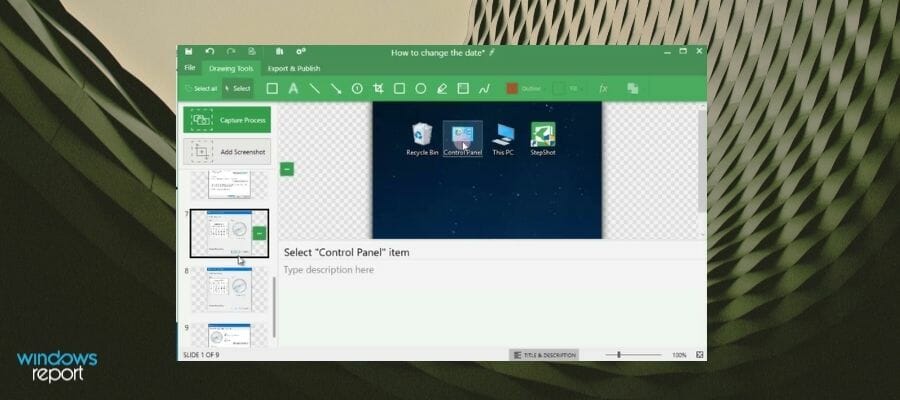
StepShot is a simple yet powerful tool that allows you to create detailed step-by-step manuals and procedure guides.
This simple all-in-one solution can help you with documentation manuals to transmit data more efficiently, create user guides, help guides, knowledge base articles, training, and more.
So using this solution you guarantee great tools for creating step-by-step guides for various areas, but more likely it’s oriented for students or even bloggers that require to create logical steps for their guides.
Whats’s more, you don’t need advanced requirements to run this software, regarding your system or know-how, because it follows a simple process and it lets you customize your project just the way you need to transmit it.
Check out the best features that are included in this program below:
- Using this tool, you will be able to capture the sequence of your steps easily.
- The software will follow your cursor, and every one of your clicks will produce a screenshot.
- You will be able to annotate images with titles and descriptions.
- You will get the chance to add focus to your images with easy and powerful editing tools.
- The software allows you to export documents to PDF, Microsoft Word, HTML pages, XML-based formats, and DITA.
- Using StepShot, you will be able to save up to 90% of the time that you would spend creating software help documentation.
Unlock all the advantages and benefits of StepShot’s tools in order to create user manuals and training guides much faster than ever before, head to this tool’s official website, and check out more features of this amazing software.
Some PC issues are hard to tackle, especially when it comes to corrupted repositories or missing Windows files. If you are having troubles fixing an error, your system may be partially broken.
We recommend installing Restoro, a tool that will scan your machine and identify what the fault is.
Click here to download and start repairing.
⇒ Get StepShot
ScreenSteps
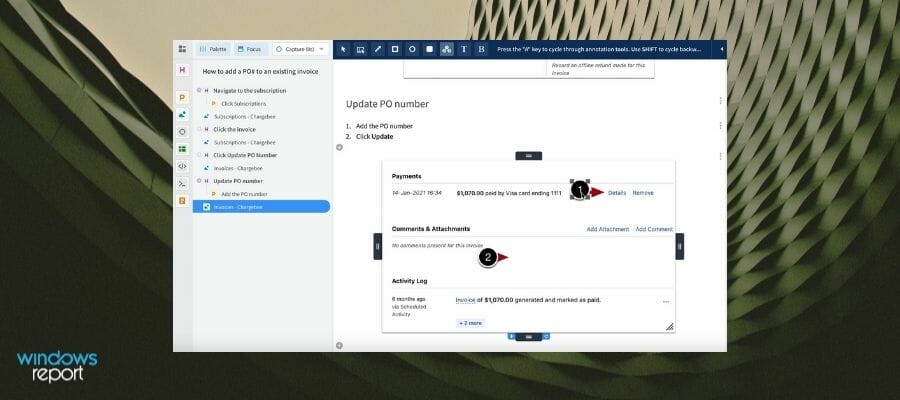
ScreenSteps is a program that allows you to capture a picture of each and every one of the steps that are involved in the process that you are trying to demonstrate.
This next solution is centered on business purposes and offers a knowledge base hub for employees to reduce mistakes and learn in a logical manner.
Plus, you can do various tasks using such tools, such as dummy-proof guides that simplify the processes, training courses, troubleshooting guides. Everything an employee has to read in order to apply certain tasks, it’s there.
Regardless of your business type, there’s always a need for explanatory guides to give context answers and clarify what your employees ask for, and satisfy their needs.
Therefore, with ScreenSteps is a lot easier to create essential content and manage all the guides you need to share valuable onboarding for new or untrained employees.
Take a look at the most important features and functionalities that are included in this software:
- ScreenSteps automatically creates a document with each screenshot in the precise order that you have taken it.
- You can use the ScreenSteps built-in annotation and text tools in order to add highlights, arrows, and text as well to complete your tutorial successfully and accurately.
- You will be able to export your final result to various formats including PDF, HTML, WordPress, Microsoft Word, Type Pad, Joomla, Blogger, MindTouch, Movable Type and more.
- Using this tool, you will be able to create a knowledge base for your employees and also create a separate knowledge base for your customers as well.
Overall, using ScreenSteps, you’ll be able to make knowledge bases for various audiences easily. Check out the extended set of features and functionalities that are packed in ScreenSteps on the tool’s official website.
⇒ Get ScreenSteps
Dr. Explain
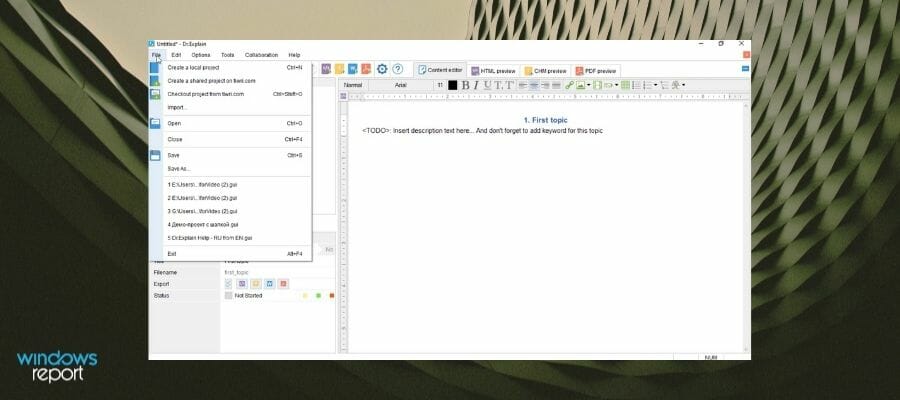
Dr.Explain software is a help file authoring program that is able to capture windows from a live app, and it creates screenshots and adds references to all controls.
If you need quick and efficient support to deliver user manuals for your users, this software is highly capable to help you do it within one week.
Hence, it offers valuable tools to create help documents for recurrent questing from users, multiple formats publishing, automating routine actions, and more.
So this software can help not only a technical writer but software developers, marketing experts, QA specialists, and the list goes on.
Check out the best features that you will be able to enjoy if you decide to use this tool:
- The software helps you create files, documentation and online manuals in HTML, CHM, PDF and RTF formats automatically.
- This tool is based on a unique interface analysis and screen capture system.
- Thanks to this system, Dr.Explain will automatically analyze an app’s user interface and take screenshots of all controls and elements.
- You can then add explanatory callouts to all the images in the draft help system.
- Eventually, you will have to add descriptions to these callouts and save the result in the desired format.
⇒ Get Dr.Explain
Imago Recorder
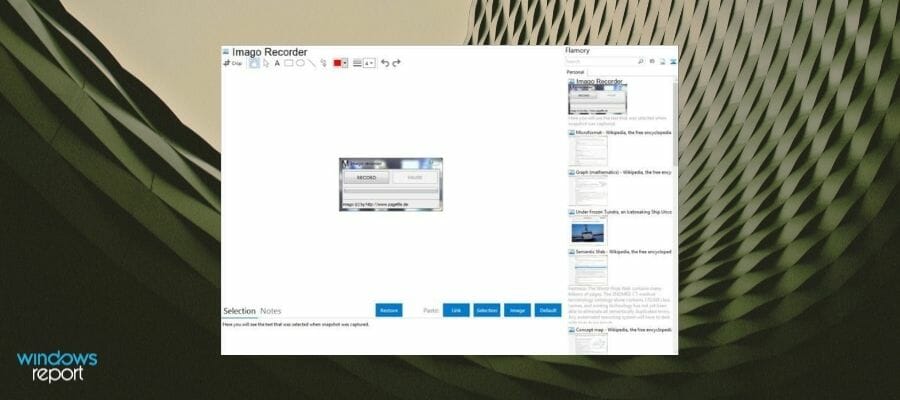
Imago Recorder is a tool that can easily record activities of the system operations and that allows you to create step-by-step guides and user manuals for third parties.
This simplistic program does the job perfectly for anyone who needs to record short tutorials for their audience. With a few buttons, it provides all the essentials to just get going.
So, even if the interface will not impress you with its look or features, the functionality is flawless and you will record sharp tutorials for anyone to understand.
Take a look at this tool’s main features below:
- This simple tool records the system’s activity.
- This program enables report content to be saved for later recall and review by a third party.
- You can change various settings in this software, and the result consists of a zipped report with screenshots and a system status that can be sent via email.
⇒ Get Imago Recorder
Dokit
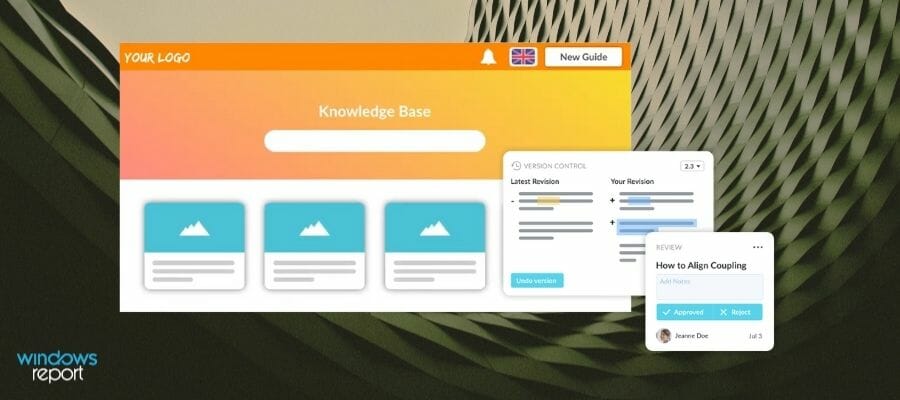
This is a solution that allows you to create know-hows, work instructions, user manuals, and more. Dokit makes your documentation accessible with just a few clicks on all media, and it integrates with your existing systems.
You should therefore consider this tool in order to create all the guides your team needs, and also develop clear procedures that have to stick in people’s minds.
Check out the most exciting features that are included in this software:
- Your procedures will be crystal-clear, visual and action-oriented.
- You will be able to use, shorts videos, photos, diagrams, 3D illustrations and more.
- You can use the adapted formats to help your audience understand more technical concepts.
- The procedures shown will illustrate the steps that have to be taken before starting an action.
- You will be able to create user manuals to help your audience make fewer errors.
⇒ Get Dokit
These are the five tools that we picked for creating step-by-step guides and user manuals, and they are all compatible with systems running Windows. Check out their sets of features and decide which one is the best for your needs.
If you have any other suggestions or questions, leave them in the comments section below.
Still having issues? Fix them with this tool:
SPONSORED
If the advices above haven’t solved your issue, your PC may experience deeper Windows problems. We recommend downloading this PC Repair tool (rated Great on TrustPilot.com) to easily address them. After installation, simply click the Start Scan button and then press on Repair All.
Newsletter
Чтобы создать картинку с текстом онлайн, нужно от 3 до 10 минут. В сети есть масса сервисов, помогающих быстро отредактировать фото или создать изображение с нуля.
Контент с визуалом просматривают на 94% чаще, чем текстовое полотно. Этим просто нельзя не воспользоваться, если вы ведете блог или аккаунт в любой соцсети.
Картинки с текстом используются для создания:
- красиво оформленной цитаты или мысли;
- цепляющего заголовка к статье или посту;
- объявления о конкурсе или акции.
Чтобы нанести надпись, не нужны никакие навыки графического дизайна. Интерфейс онлайн-сервисов интуитивно понятный, даже если он на английском языке. Рассмотрим самые популярные из них.
Уведомление о реферальных ссылках: в этой статье и в целом в блоге могут быть размещены реферальные ссылки. При переходе по таким ссылкам и совершении покупки мы можем получить реферальную комиссию.
Как сделать картинку с надписью: 10 популярных онлайн-сервисов
Canva
Canva – онлайн-сервис, любимый SMM-специалистами. В нем русскоязычный интерфейс, много бесплатных возможностей. Здесь можно создавать записи для ВКонтакте, Facebook, Instagram, баннеры для блога, флаеры, макеты обложек книг, меню и прочее.
Особенности Canva:
- Большая база бесплатных шаблонов (около 8000).
- Автосохранение наработок.
- Готовые файлы скачиваются в формате .PNG, .JPG, .PDF.
- Удобная регистрация через почту или аккаунт Facebook/Google.
- Масса размеров шаблонов, которые к тому же стилизованы для разных сфер бизнеса.
- Созданные ранее баннеры хранятся на сервисе, и их можно продолжить редактировать.
- Можно создать команду до 10 человек.
Как сделать надпись:
1. Выберите подходящий формат графики.
2. Через загрузки добавьте файл с компьютера или подберите шаблон.
3. Выберите формат заголовка в меню слева.
4. Напишите свою фразу.
5. Выберите шрифт, цвет записи в верхнем меню.
6. Скачайте файл в нужном формате.
Стоимость
Платный доступ открывает полноценный функционал ресурса. Тариф Pro стоит около 13$ в месяц. К тому же, за отдельную плату можно скачивать шаблоны и фото. Они могут стоить от 1 до 10$ и выше.
Pablo
В онлайн-сервисе Pablo 6-тысячная библиотека стоковых картинок. Здесь не требуется регистрация.
При первом посещении вам предложат инструкцию-слайдер, как пользоваться сайтом. Интерфейс интуитивно понятный, несмотря на то, что он англоязычный.
Особенности Pablo:
Занимаетесь бизнесом? Подпишитесь на Telegram-канал основателя FireSEO, предпринимателя с 10+ летним опытом, Романа Джунусова. В канале только личный опыт про бизнес, управление и саморазвитие.
- поиск по ключевым словам;
- 9 эффектов (затемнение, размытие и пр.) и 25 шрифтов, однако на кириллице большинство из них работает криво;
- размер фото можно быстро подогнать под нужную соцсеть;
- можно загрузить свою картинку;
- готовую работу можно сразу добавить в Instagram, Facebook, Twitter.
Как написать текст на картинке:
- Выбираете интересное изображение или грузите свое (через кнопку «Upload image»).
- Кликаете дважды на картинку и меняете надпись на свою.
- При желании можно выбрать цвет, расположение записи (по центру, вверху или внизу), размер.
- Само изображение можно также украсить: выбрать нужный оттенок, размыть, поменять контраст.
Pablo нельзя назвать полноценным редактором фотографий. Но если нужно просто написать текст на изображении, при этот не регистрируясь в сервисе, этот сайт вполне подойдет.
Fotor
Онлайн-сервис Fotor позволяет не только делать надписи, но и создавать коллаж или полноценный дизайн. Для работы требуется регистрация, которую можно пройти через Facebook.
Fotor предлагает сразу разные размеры шаблонов для разных соцсетей, обложки для книги, CD-дисков, открытки и прочее.
Особенности Fotor:
- большинство функций и готовых дизайнов – платные;
- широкий функционал для создания графики;
- можно загружать свои фотографии;
- есть русскоязычная версия;
- в бесплатной версии можно добавлять некоторые эффекты и виды рамок.
Если шаблон платный – на нем стоит водяной знак «Fotor».
Как работать в Fotor:
1. Если у вас нет картинки, заходите в «Дизайн» и ищете подходящий файл без водяного знака. Если нужно загрузить исходник с ПК, грузите его через кнопку справа. После нажимайте на «Текст».
2. Затем в левом черном меню выбираете эффекты – те, которые не помечены бриллиантом (это платная версия). Скачать готовый файл можно в формате .jpg или .png.
Цена:
Подписка на Fotor стоит 8.99$ в месяц. Но за эти деньги вы получаете очень хороший сервис с множеством крутых эффектов. Работать в нем намного легче, чем в Фотошоп, а качество изображений выше.
FotoUmp
FotoUmp – русскоязычный бесплатный онлайн-сервис для создания надписей и небольшой коррекции. Редактор позволяет добавить фильтры, изменить форму, обрезать, добавить стикер.
Особенности FotoUmp:
- есть возможность работать без регистрации;
- фото можно загрузить свое или скачать из библиотеки FotoUmp;
- шрифты на кириллице не работают;
- редактор позволяет создавать креативные надписи (неоновые, 3D и др.) на прозрачном фоне.
Как работать в FotoUmp:
1. Для начала загрузите файл.
2. Выберите подходящий шрифт и установите параметры ввода (размер, цвет, положение) и напишите что-нибудь.
3. При желании добавьте эффекты, стикеры и скачайте готовый файл на компьютер.
Easelly
Easelly – англоязычный сервис, где основные возможности доступны в платном аккаунте. Но, чтобы написать текст на изображении, хватит и бесплатной версии.
Чтобы начать работу, нужна регистрация (можно через Facebook). Аккаунт позволит хранить созданные макеты и редактировать их заново. Стоимость платной версии – 3$ в месяц.
Особенности Easelly:
- много шаблонов под разные сферы деятельности, которые разделены по категориям и тематикам;
- картинки можно загрузить с компьютера;
- удобный интерфейс.
Как создать надпись:
1. Нажимаете на «Blank Template».2. Тяните нужную картинку в рабочую область или загружаете через «Upload».
2. Нажимаете на Text в верхнем меню и выбираете тип записи (название, заголовок, обычный текст, список).
3. Создаете свою надпись, после чего можно скачивать фото на компьютер.
Crello
Crello – удобный сервис для создания инфографики. Он позволяет не только наложить текст на изображение, но и добавить анимацию. По интерфейсу напоминает Canva.
Особенности Crello:
- большая галерея стоковых фотографий;
- огромный выбор шаблонов для соцсетей, пригласительных, афиш и пр.;
- большой функционал для редактирования надписей: можно выбирать шрифты, цвет, интервалы, прозрачность;
- есть разные эффекты для изображения;
- русскоязычный интерфейс;
- можно загружать свои шрифты;
- большинство картинок в платной подписке (5$ в месяц);
- бесплатные стоковые фотографии можно искать в отдельной папке: не нужно всматриваться на наличие значка $.
Как добавить текст в Crello:
1. Выберите размер публикации.
2. Перейдите в раздел «Фото» в левом меню — «Загрузки» — «Загрузить изображение».
3. Выберите формат, введите свою надпись и настройте параметры.
4. Если нужен шаблон, заходите в «Дизайн», выбираете тот, что имеет пометку «бесплатно» и редактируете.
Piktochart
Piktochart – еще один англоязычный редактор для создания надписей, инфографики, флаеров и прочего. Есть готовые бесплатные шаблоны и возможность загрузить картинку с ПК.
Особенности Piktochart:
- можно делать инфографику очень длинной, просто добавляя блоки;
- есть форматы для разных соцсетей;
- можно добавлять различные плашки;
- в бесплатной версии скачать готовую картинку можно только в формате .png и в качестве Normal или Medium.
Как работать:
1. Выберите формат и нажмите первый чистый лист (или кликните на подходящий шаблон).
2. Если нужно загрузить картинку, кликните на «Uploads».
3. Затем нажмите на «Текст», укажите тип надписи. В верхнем меню можно задать параметры.
Effectfree
Effectfree – простой бесплатный онлайн-сервис, чтобы добавить текст на фото. Помимо этой функции, есть еще возможность создавать рамки и различные спецэффекты (правда, на «любителя»).
Особенности Effectfree:
- простой интерфейс на русском языке;
- не требует регистрации;
- к буквам можно добавить тень;
- подвинуть надпись в нужное место можно только стрелками;
- 24 варианта шрифтов, которые работают на кириллице.
Как работать:
- Загружаете картинку с компьютера или вставляете ссылку на нее из интернета.
- Затем в белом поле внизу пишете надпись.
- Выбираете шрифты и эффекты.
- Двигаете запись с помощью стрелок в нужную область.
BeFunky
BeFunky – англоязычный ресурс, мало чем отличается от остальных.
Особенности BeFunky:
- Большие возможности для редактирования текста.
- Три вида редактирования: фоторедактор, коллаж, дизайн.
- Много шаблонов и функций, правда, большинство из них в платной версии (5$ в месяц).
- Для редактирования фото не нужна регистрация.
Как добавить надпись на фото:
- Заходите в раздел «Foto Editor» и загружаете картинку с ПК.
- Нажимаете в левом меню «А», затем зеленую кнопку «Edit text» и вводите надпись.
- При желании, картинку можно отредактировать эффектами, которые не помечены золотой звездочкой.
- Фразу можно редактировать через всплывающее окошко «Text Properties» (выбрать цвет, размер, тип шрифта и пр.).
PicMonkey
PicMonkey – сервис для создания коллажей, ретуши, дизайна и редактирования. Можно работать с шаблонами или с собственными фотографиями.
Особенности сервиса PicMonkey:
- Есть бесплатная пробная версия на 7 дней, потом – 8$ в месяц.
- Для текста есть эффекты: разные шрифты, цвета, расстояния между буквами, прозрачность, тень и пр.
- Можно редактировать фото человека: убрать красные глаза, сделать стройнее, отбелить зубы и др.
Как подписать изображение:
1. Добавляете свое фото через плюсик.
2. Затем жмете «Add text» и редактируете.
3. В правом углу выбирайте настройки для записи.
Заключение
Существует масса онлайн-сервисов для добавления текста на фото и создания визуального контента. Возможностей каждого из них хватает, чтобы надпись получилась заметной и привлекательной. Но, чтобы текст хорошо смотрелся, соблюдайте также три нехитрых правила:
- Выбирайте цвет записи, контрастный с фоном, например, на насыщенном красном фоне хорошо будет смотреться белый текст, но не черный.
- Обрамляйте надпись плашками, рамками, если редактор позволяет (Fotor, Canva, Crello).
- Не наносите текст на значимые места (лица, предметы) и выбирайте свободный участок с однородным фоном.
Чтобы сделать картинку с надписью, достаточно и десяти минут. А взамен вы получите внимание пользователей, ведь им нравятся яркий и оригинальный визуальный контент.
Подпишитесь на рассылку FireSEO
и получайте подборки статей, полезных сервисов, анонсы и бонусы. Присоединяйтесь!
Автор:
Контент-менеджер в блоге FireSEO, пишу про интернет-маркетинг и разработку сайтов.
Помогите пользователям решить их задачи с помощью наглядных алгоритмов. Люди более лояльно относятся изданиям, которые превращают многостраничные тексты в понятные материалы.
Создать алгоритмы и блок-схемы можно с помощью бесплатного инструмента Draw.io.
Предложите аудитории понятные пошаговые инструкции или алгоритмы действий, которые сэкономят время и силы читателей. Пользователи чаще делятся в соцсетях ссылками на такой контент, а редакция может найти в нём темы для новых публикаций.
Море возможностей
Draw.io — удобный онлайн-инструмент для визуализации алгоритмов и процессов. В сервис встроена большая библиотека шаблонов, один из которых вы можете взять за основу для своей схемы. Готовое изображение можно скачать на компьютер или встроить в страницу сайта или блога.
Когда вы впервые заходите на страницу сервиса, система предлагает выбрать язык интерфейса и хранилище для ваших проектов — Гугл Диск, OneDrive или локальный диск. По умолчанию интерфейс сервиса на английском языке, но его можно изменить, кликнув на значке глобуса в правом нижнем углу всплывающего окна. Поставьте галочку в окошке «Remember this setting» (Запомнить эти настройки), чтобы система запомнила ваш выбор, и обновите страницу, чтобы изменения вступили в силу.
Если в качестве хранилища проектов вы выбрали один из облачных сервисов, система предложит вам войти в свой аккаунт. Авторизуйтесь в облаке, введите логин и пароль, а затем нажмите кнопку «Создать новую диаграмму». Если вы решили хранить данные на компьютере, сразу нажимайте «Создать новую диаграмму».
Впишите название диаграммы, затем во вкладке «Базовые» выберите пустой шаблон, если хотите нарисовать схему с нуля, либо один из готовых дизайнов, отсортированных в библиотеке по видам. Когда определитесь с внешним видом, нажмите кнопку «Создать» в правом нижнем углу.
Система поинтересуется «Use root folder?» (Использовать корневую папку?), соглашайтесь. После этого вы попадете на основное рабочее поле, интерфейс которого аналогичен любому графическому редактору.
Любой элемент на поле можно изменять: масштабировать, перемещать, менять заливку и т. д. Сверху расположено меню, в котором можно задать масштаб рабочего поля, отменить действие, удалить объект, изменить порядок слоев, цвет заливки, линий, выбрать вид стрелок и линий, которые соединяют этапы алгоритма.
Новые элементы добавляются под рабочим «столом». Чтобы ереместить их, наведите курсор на объект, зажмите левой клавишей мыши и передвигайте.
Делаем алгоритм интерактивным
В Draw.io ссылки можно добавлять на любые элементы алгоритма. Гиперссылки помогут вашим пользователям найти дополнительную информацию или углубиться в тему.
Чтобы сделать объект кликабельным, выделите его левой клавишей мыши, нажмите на «Плюс» на верхней панели инструментов и выберите пункт «Добавить ссылку». Укажите URL-адрес и нажмите синюю кнопку «Добавить».
Также можно добавить ссылку на элемент из облачного хранилища.
Настраивается всё
С помощью закладок в меню справа от рабочего поля задайте общее оформление элемента, который редактируете, текст и точное расположение на листе.
Сервис не воспринимает русский язык, поэтому вводите запросы на английском.
Как скачать или встроить результат
Когда вы закончите оформлять схему, зайдите в меню «Файл» и выберите пункт «Экспортировать как». Сервис предложит выбрать, в каком формате сохранить файл, или копировать URL-адрес — адресат сможет посмотреть вашу схему на сайте Draw.io.
Чтобы встроить алгоритм на сайт или блог, зайдите в меню «Файл» и выберите пункт «Поместить», а затем «IFrame».
Чтобы получить короткую ссылку на свою инструкцию, перейдите в меню «Файл» и выберите пункт «Опубликовать».
Draw.io — бесплатный инструмент с большой библиотекой шаблонов. Пользоваться им несложно, а скачивать результат можно в хорошем качестве, пригодном даже для печати.
Создать фотографию и изображение онлайн.
Редактор для создания нового изображения, фото или рисунка онлайн без установки программ бесплатно.
Програма для быстрого создания красивой графики и изображения с текстом. Создать фото онлайн бесплатно за считанные минуты и без установки дополнительных программ.
ProGif — это простой в использовании, но достаточно многофункциональный инструмент для создания изображений и фотографий.
Основные функции по созданию фото, картинки и изображения:
- Создать новое изображение или фотографию.
- Добавить текст на фото.
- Добавить клипарт и фигуры на изображение
- Установить цвет фона изображения
- Добавить QR-код на фотографию
- Загрузить изображение
Создать новое изображение или фотографию:
Создать изображение, картинку из пустой страницы.
Чтобы создать новое изображение, необходимо указать размеры будущего холста, введя значения ширины и высоты, или выбрать предустановленные размеры из списка.
Создать изображение, картинку на основе фотографии или рисунка.
Холст будет создан на основе выбранной фотографии и ее размеров. Укажите максимальную высоту и ширину для нового изображения. Выбранное фото будет пропорционально уменьшено автоматически. (Не увеличивает размер)
Добавить текст на фото:
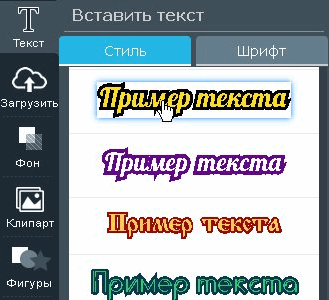
Вставить текст на фото и красиво оформить:
Доступно два варианта добавления текста
- Стиль — созданные образцы с форматированием текста.
- Шрифт — не форматированный текст с выбором шрифта.
Вне зависимости от выбранного способа вставки текста, вы можете изменить его свойства:
- Выбрать шрифт
- Выбрать цвет и формат: жирный, курсив, подчеркнутый…
- Выравнивание: по центру, по левому краю, по правому краю, по ширине.
- Интервал: межбуквенный и междустрочный
- Добавить эффекты: заливка, обводка, тень.

Добавить клипарт и фигуры на изображение
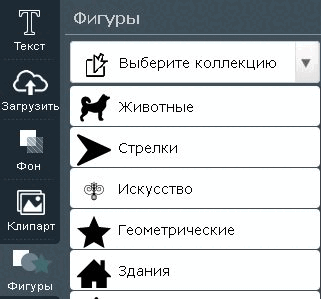
Украсить фотографию или картинку с помощью установленных коллекций клипарта и фигур.
Библиотеки клипарта и фигур разбиты и структурированы по тематическим категориям.
Фигуры вы можете перекрасить в желаемый цвет. Клипарт представлен в высококачественном разрешении на прозрачном фоне.
Добавить QR-код на фотографию.
Функция наложения QR-кода на изображение позволяет добавить свою визитную карточку в цифровом виде.
Быстрый доступ к информации и распознаванию QR-кода с помощью камеры мобильного телефона может получить любой заинтересованный человек.
QR—код позволяет закодировать следующую информацию: Имя, Примечание (короткий текст), Телефон, E-mail, Сайт.
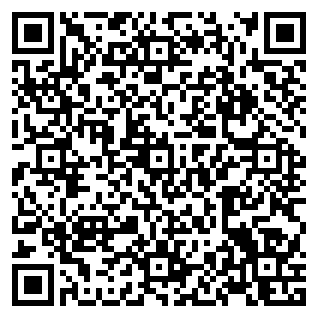
Установить Цвет фона изображения:
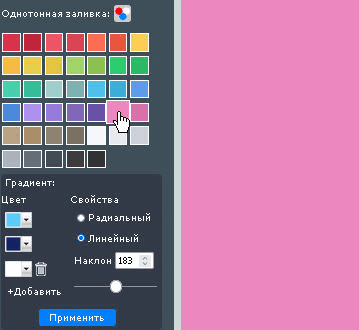
Применим для нового изображения созданного с чистого листа (пустая страница).
- Однотонная заливка
- Градиентная — выбор до 10 цветов с радиальной или линейной заливкой (позволяет создать постепенно изменяющееся наложение нескольких цветов).
Загрузить изображение
Загрузить дополнительные изображения, фото, клипарт… с помощью удобного загрузчика и наложить на создаваемую фотографию. Загружаемые картинки не отправляются на сервер а располагаются исключительно в вашем браузере, при переполнении памяти удалите неиспользуемые изображения.
Цветокоррекция: Яркость, Контраст, Насыщенность, Оттенок, Цветовой баланс
ФотоФильтры: Резкость, Размытие, Шум, Пикселизация, Инвертировать, Черно-Белая, Сепия, Винтаж, Брауни, Кодахром, Техниколор, Полароид, Тиснение.
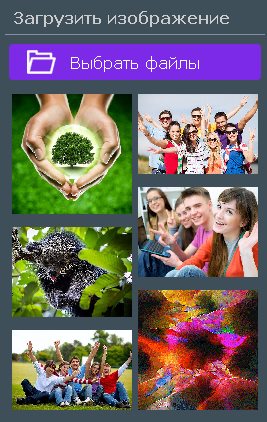
Создать фотографию или картинку.
Скриншот программы «Создать Фотографию онлайн»
Комментарии — 11
Уважаемые посетители, мы будем благодарны за комментарии и предложения.
Поддерживаемые языки:
Afrikaans, Amharic, Arabic, Azerbaijani, Azerbaijani — Cyrillic, Belarusian, Bengali, Tibetan, Bosnian, Breton, Bulgarian, Catalan; Valencian, Cebuano, Czech, Chinese — Simplified, Chinese — Simplified Vertical, Chinese — Traditional, Chinese — Traditional Vertical, Cherokee; Tsalagi, Corsican, Welsh, Danish, German, Divehi, Dzongkha, Greek, English, English, Middle (1100-1500), Esperanto, Estonian, Basque, Faroese, Persian, Filipino (old — Tagalog), Finnish, French, German — Fraktur, French, Middle (1400-1600), Western Frisian, Scottish Gaelic, Irish, Galician, Greek, Ancient (to 1453), Gujarati, Haitian; Haitian Creole, Hebrew, Hindi, Croatian, Hungarian, Armenian, Inuktitut, Indonesian, Icelandic, Italian, Italian — Old, Javanese, Japanese, Japanese Vertical, Kannada, Georgian, Georgian — Old, Kazakh, Central Khmer, Kyrgyz, Kurmanji (Kurdish — Latin Script), Korean, Korean Vertical, Lao, Latin, Latvian, Lithuanian, Luxembourgish, Malayalam, Marathi, Macedonian, Maltese, Mongolian, Maori, Malay, Burmese, Nepali, Flemish, Norwegian, Occitan (post 1500), Oriya, Punjabi, Polish, Portuguese, Pashto, Quechua, Romanian; Moldovan, Russian, Sanskrit, Sinhala; Sinhalese, Slovak, Slovenian, Sindhi, Spanish; Castilian, Spanish; Castilian — Old, Albanian, Serbian, Serbian — Latin, Sundanese, Swahili, Swedish, Syriac, Tamil, Tatar, Telugu, Tajik, Thai, Tigrinya, Tonga, Turkish, Uyghur, Ukrainian, Urdu, Uzbek, Uzbek — Cyrillic, Vietnamese, Yiddish, Yoruba
Чтобы продавать, надо показывать товар лицом, особенно в электронной коммерции. Мы собрали и проверили 7 классных онлайн-редакторов для создания карточек товаров для маркетплейсов. Вам осталось только выбрать тот редактор, который вам больше по душе, и начать готовить свои карточки.
Содержание:
- Особенности инфографики для маркетплейсов
- Что показать в инфографике
- Как правильно сделать инфографику
- Сервисы для создания карточек маркетплейсов
- Требования популярных маркетплейсов
- В заключение
Особенности инфографики для маркетплейсов
В основном в статье мы будем говорить о создании инфографики, так как это более трудозатратно и требует большей подготовки, чем создание других иллюстрации для карточек. Но все они готовятся по аналогичному сценарию.
Инфографика для маркетплейсов – это изображение продукта с кратким описанием его характеристик, которые могут заинтересовать целевую аудиторию. Для покупателя достаточно одного взгляда на инфографику и пары секунд, чтобы сформировать представление о предложении.
Инфографика объединяет графические элементы, текст и данные, создавая наглядные и легко воспринимаемые образы, которые помогают пользователю лучше понять и запомнить информацию о продукте, его характеристиках, преимуществах и статистических данных.
Что показать в инфографике
Инфографика помогает визуально представить основные преимущества товара, существенные детали и пользу, которую получит покупатель. С ее помощью можно рассказать историю о бренде, подчеркнуть его уникальность и ценности, создать эмоциональную связь с целевой аудиторией.
На инфографике можно и нужно показывать следующую информацию:
- Преимущества товара. Визуализировать основные преимущества товара с помощью иллюстраций. Показать качество, долговечность и инновационные особенности товара.
- Выгода покупателя. Проиллюстрировать, какую выгоду получает покупатель при приобретении товара. Если товар помогает экономить деньги, время или улучшает качество жизни, это можно показать в инфографике.
- Важные детали. Выделить и визуализировать важные детали товара, которые могут быть решающими для покупателя. Дизайн, функциональные особенности и ключевые компоненты.
- Состав. Показать, из чего состоит товар. Если это пищевой продукт, инфографика может показать составляющие и их пользу для здоровья.
- Технические характеристики. Визуализировать размеры, вес, мощность, емкость и другие параметры. Это поможет покупателю сравнить товар с другими аналогичными продуктами лучше понять его отличия.
- Эффект от использования. Показать, какие положительные изменения или результаты может достичь покупатель при использовании товара. Если товар улучшает здоровье или повышает производительность, покажите эти эффекты.
- Способы применения. Показать различные способы использования товара или сферы, где он может быть применен. Если товар является многофункциональным или имеет разные режимы работы, в инфографике можно показать эти варианты применения.
- Гарантия и сервисное обслуживание. Показать информацию о гарантии и условиях сервисного обслуживания: длительность гарантии, опции сервиса и контактные данные для получения поддержки.
- Инструкции по использованию. Визуализируйте инструкцию по использованию товара. Это полезно, особенно если товар имеет сложные функции или требует определенной настройки.
Как правильно сделать инфографику
Правильная инфографика привлекает внимание целевой аудитории, вдохновляет покупателей выбрать ваш товар и способствует увеличению продаж.
Не только информативная, но и эстетически привлекательная инфографика может создать положительное впечатление и вызвать доверие у потенциальных клиентов.
Для создания эффективной инфографики, следуйте следующим рекомендациям:
- Составьте структуру. Разбейте информацию на логические блоки и определите последовательность, в которой они будут представлены. Рассмотрите, какие ключевые точки или данные вы хотите выделить и какую иллюстрацию или графику можно использовать для визуализации.
- Используйте качественные картинки. Качественные фотографии продукта – основа инфографики. Если товар на фото выглядит непрезентабельно или изображения нечеткие, то даже самые хорошо проработанные элементы инфографики не смогут исправить эту проблему.
- Используйте простой и понятный дизайн. Инфографика должна быть понятной и легко воспринимаемой. Избегайте перегруженности информацией. Покупателям будет сложно разбираться в большом количестве текстов и символов.
- Подбирайте цветовую палитру и разборчивые шрифты. Придерживайтесь единого стиля при оформлении изображений. Инфографика, выполненная в соответствии с корпоративным стилем, будет выглядеть аккуратно и привлечет больше внимания покупателей.
- Покажите полезную информацию для покупателя. Чтобы определить содержание инфографики, проанализируйте карточки конкурентов и изучите отзывы – чтобы понять, какую информацию следует представить. Проанализируйте предложения других поставщиков, какие характеристики и преимущества товаров они подчеркивают.
- Покажите в инфографике ответы на наиболее частые вопросы. На основе отзывов и вопросов покупателей к вашим товарам и к товарам конкурентов.
- Выберите размер и формат. Учитывайте требования маркетплейсов к изображениям. Убедитесь, что размер и формат инфографики подходят для выбранного маркетплейса.
- Проверьте и отредактируйте. После создания убедитесь, что информация точная и ясная, нет лишних деталей или элементов, которые не подходят для этой инфографики. Также обратите внимание на композицию, цветовую гармонию и визуальную структуру.
Читайте также: Продающий контент для маркетплейсов: анализ конкурентов, УТП, текст, визуал.
Сервисы для создания карточек маркетплейсов
Создавать инфографику помогают самые разные программы и конструкторы карточек товаров для маркетплейсов. Они разные по функционалу, стоимости, количеству и качеству шаблонов. Мы собрали 7 достойных онлайн-редакторов, выбирайте 👇
Холст
Бесплатный графический редактор для карточек маркетплейсов. С его помощью пользователи могут создавать стильные дизайны всего за несколько минут без сторонних сервисов.
У «Холста» удобное меню и множество опций, которые упрощают создание карточек. Пользователи могут сохранять свои дизайны в виде макетов для повторного использования в будущем.
Все созданные в «Холсте» дизайны можно скачать в форматах JPG, PNG и JSON.
В редакторе огромная коллекция шаблонов, все элементы которых можно двигать и менять. Так легко и быстро готовить карточки для своего магазина, просто перемещая элементы и добавляя фото товаров.
Запишитесь на небольшой бесплатный курс «Дизайн для соцсетей с 0». За 10 практических уроков вы освоите редактор «Холст», научитесь самостоятельно и быстро создавать визуал и рекламу для своих проектов, в том числе карточки для маркетплейсов, по готовым шаблонам или с нуля. Уроки простые, короткие и понятные. После курса сможете создавать самые крутые карточки товаров 😎
Sellercard
Удобный конструктор продающих карточек товаров для популярных маркетплейсов.
Сервис позволяет создавать карточки разных размеров под требования различных маркетплейсов. Можно бесплатно изучить функционал, но загрузить свои фото и попробовать сделать визуал для карточек можно только после оплаты тарифа.
Стоимость: 490 рублей в месяц.
Сахарок
Еще один платный онлайн-редактор карточек для маркетплейсов.
Сервис предлагает готовые дизайнерские шаблоны карточек товаров, разработанные профессиональными маркетологами. Вы можете экспериментировать с различными креативными подходами и максимизировать свои продажи на маркетплейсах.
Некоторые шаблоны кажутся пергруженными, но в большинстве случаев результат выглядит неплохо. Правда, таких карточек уже в маркетах очень много.
Стоимость: от 490 рублей в месяц – при скачивании до 10 карточек, 990 рублей в месяц – для неограниченного использования. Есть демо-версия на 3 карточки.
WBCard
Онлайн-конструктор карточек товаров для маркетплейсов. Предназначен специально для пользователей Wildberries и Ozon и позволяет оформлять визуал для карточек продуктов.
С помощью этого сервиса вы можете добавить текст и описание к фотографии, украсить ее инфографикой и придать ей привлекательный вид для покупателя.
Функций и возможностей очень много, и на первый взгляд эта программа для создания карточек для маркетплейсов вроде Озона или Яндекс.Маркета выглядит перегруженной опциями. Но к ней можно достаточно быстро привыкнуть.
Стоимость: бесплатно.
Читайте также: Топ-5 нейросетей для дизайна: создаем картинки, логотипы, веб-дизайн.
Wondercard
Решение для создания уникальных карточек товаров. Все необходимые шаблоны уже есть для основных категорий, можно не тратить время на подбор цветов, эффектов и шрифтов. Остается лишь добавить описание и фотографию своего товара. Если вы желаете добавить больше индивидуальности, есть набор элементов и наклеек.
В библиотеке сервиса можно выбрать подходящие шаблоны по категории, стилю или цвету, изменить и добавить элементы по своему усмотрению.
Стоимость: от 750 рублей в месяц – при оплате сразу за год, 1490 рублей в месяц – при оплате за месяц.
Supa
Инструмент позволяет разрабатывать уникальные и креативные материалы для рекламы и создавать контент для маркетплейсов. Функционал подходит для широкого использования разными пользователями – от микробизнеса до крупных корпораций.
С помощью инструментов Supa вы можете создавать контент для маркетплейсов, видеообложки, инфографику для Wildberries и OZON.
Стоимость: бесплатно – с ограниченным функционалом и логотипом Supa, полный функционал – 333 рубля в месяц при оплате сразу за год.
Wilda
Онлайн-конструктор карточек для маркетплейсов, есть простая программа по созданию инфографики. Здесь вы можете загрузить фото товара в готовый шаблон и добавить надписи, создать любую инфографику или изменить фон. В библиотеке сервиса все шаблоны имеют правильные размеры, соответствующие требованиям маркетплейсов.
Кроме того, вы можете создать привлекательную обложку или баннер для вашего магазина. Готовую картинку можно легко скачать на компьютер в формате JPG или PNG и вставить в карточку товара на маркетплейсе.
Стоимость: одна картинка – 150 рублей, безлимит – от 399 рублей в месяц.
Требования популярных маркетплейсов
Ниже приведены требования к изображениям товаров на трех популярных онлайн-платформах: Ozon, Wildberries и Яндекс.Маркет. Перед тем как загружать фотографии продуктов на эти платформы, учтите эти параметры и ограничения 👇
Ozon
- Разрешение. Минимальное 200 х 200 пикселей, максимальное 4320 х 7680 пикселей. Для категории «Одежда» рекомендуется использовать разрешение 900 х 1200 пикселей.
- Соотношение сторон. Для категории «Одежда» – 3:4, для остальных категорий допустимо 1:1.
- Размер файла. До 10 МБ.
- Формат. PNG, JPG, JPEG.
- Цвет фона. Черный – для белых товаров, белый или прозрачный – для всех остальных.
- Ограничения. На фотографии не должно быть цен, контактных данных продавца, надписи «Хит», «Лучший товар» и других подобных элементов.
Wildberries
- Разрешение. 900 х 1200 пикселей.
- Соотношение сторон. 3:4.
- Размер файла. Не регламентирован.
- Формат. PNG, JPG.
- Цвет фона. Нейтральная цветовая гамма без посторонних элементов.
- Ограничения. Не размещать на фото торговые знаки, которые не принадлежат продавцу, а также товарный знак самого Wildberries.
Яндекс.Маркет
- Разрешение. Зависит от категории, но не менее 300 х 300 пикселей.
- Соотношение сторон. Для категории «Одежда» – 3:4, для остальных категорий также допустимо 1:1.
- Размер файла. До 10 МБ.
- Формат. PNG, JPG, JPEG.
- Цвет фона. Желательно использовать белый или прозрачный фон, главное – чтобы фон не отвлекал внимание от товара.
- Ограничения. Не размещать на фото цены, логотип и водяные знаки магазина, контакты продавца, а также посторонние предметы.
Читайте также: Дизайн для соцсетей: как создавать визуал и оформлять группы и посты.
В заключение
Теперь вы знаете, как создавать визуал для карточек товаров для маркетплейсов, и минимум 7 крутых платных и бесплатных конструкторов. С каждым из них можно начинать работать уже сейчас – все просты в использовании, каждый предлагает достаточно интересных функций и возможностей для создания уникального и продающего визуала.
Как поменять фон на фотографии
Путешествуйте по миру и перемещайтесь в вымышленные миры за 5 минут. Обработка получается настолько реалистичной, что трудно разобраться, где оригинал.
Читать
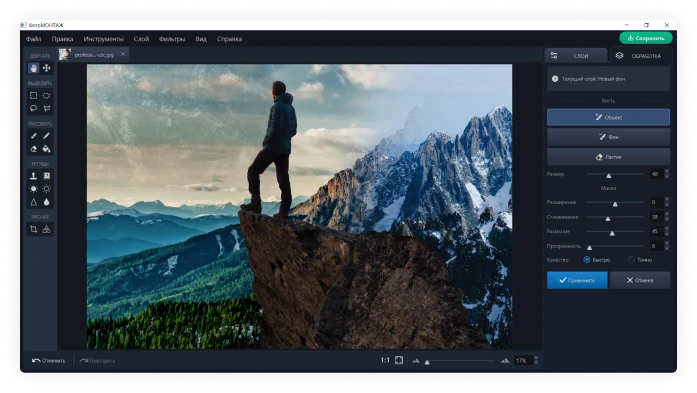
Как сделать эффект двойной экспозиции на фотографии
Этот прием помогает визуализировать мысли, чувства и мечты. Теплая нежность, светлая грусть, трепетный восторг — создавайте цепляющие композиции из своих фото.
Читать
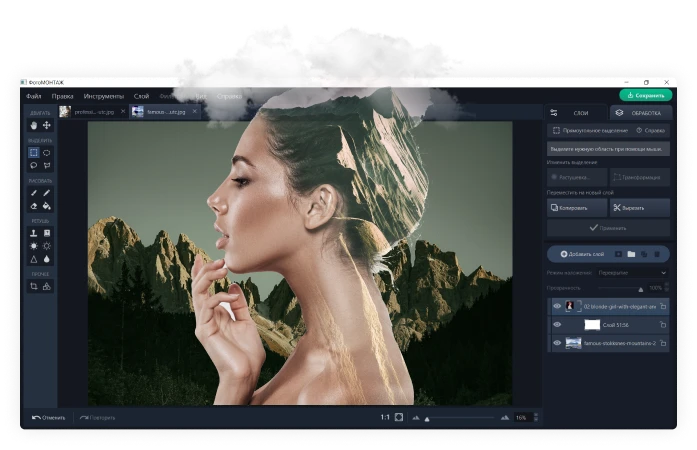
Как улучшить качество фото
В программе можно повысить четкость, настроить тон и освещение, поправить температуру и применить эффекты. Автоматическое улучшение преобразит фото за один клик.
Читать
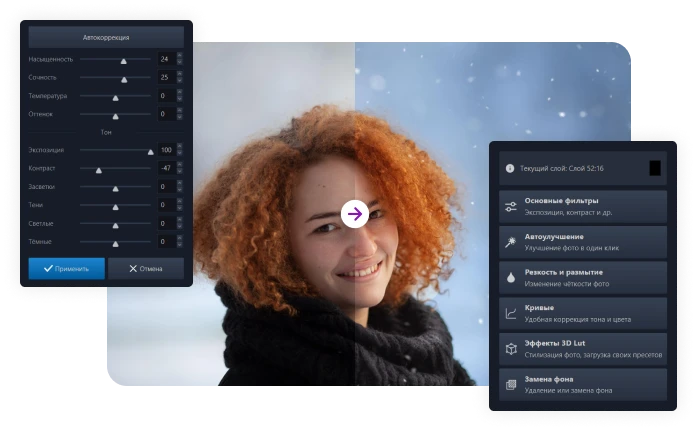
Только для читателей блога
Получите скидку 40% и начните осваивать искусство фотомонтажа уже сегодня! Будет интересно и совсем не сложно.
Забрать скидку
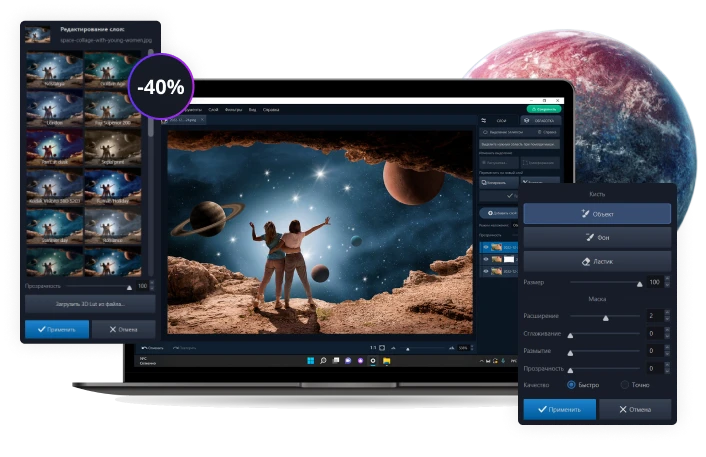
Заинтересовать случайного пользователя контентом – задача не из лёгких. У вас будет всего несколько секунд, чтобы выделиться среди конкурентов. Не получится – потенциальный клиент пройдёт мимо. Поэтому при создании текстово-графических объявлений и баннеров так важно уделять внимание изображениям.
Ранее мы писали, как цветовые решения влияют на восприятие. Говорили, как создавать креативы для соцсетей. А в этой статье расскажем, как изображения оформить – быстро, бесплатно и красиво. И получить за счёт этого увеличение конверсии.
Собрали подборку программ для создания картинок. В списке только те инструменты, которые работают в России в 2022 году.
- Flyvi
- Visme
- Supa
- Fotor
- Desygner
- Бонус: правила подбора изображений для рекламы
1. Flyvi
Flyvi – простой фоторедактор для соцсетей, с которым могут работать предприниматели, маркетологи, digital-агентства. Сервис специализируется на оформлении постов. Но функции также позволяют создавать рекламные креативы.
Особенности сервиса:
- интуитивно понятный интерфейс с инструкциями на русском языке
- подбор размера изображения под формат соцсетей. Например, для публикации в VK – 1000х1400, для Одноклассников – 1680х1680.
- 10 млн готовых изображений, 2 млн gif-анимаций, 5 000 дизайнерских фонов, сотни шрифтов
- 6 000 шаблонов, которые можно изменять под свои задачи
- можно настроить автопостинг
- есть планировщик публикаций
Цена: есть бесплатный и платный тарифы. В бесплатном доступно 2 500 шаблонов, 5 000 шрифтов, фонов и анимаций, а скачивание – безлимитное. Но на материалах будет водяной знак сервиса. Стоимость платной версии – 399 рублей в месяц.
2. Visme
Visme – облачная многофункциональная платформа для создания изображений. Здесь вы можете оформлять не только картинки для рекламы и соцсетей, но и дополнять визуалом презентации, видео, документы и другой тип контента.
Работа ведётся в онлайн-редакторе.
Особенности сервиса:
- много готовых шаблонов, охватывающих 50 типов контента. Среди них – шаблоны инфографики, диаграмм и карт, материалы для печати
- обширная библиотека с фотографиями, иконками, видео и аудио
- интеграция с популярными приложениями, например Vimeo, YouTube, Google Карты
- скачивание материалов в нескольких форматах: PDF, JPG, PNG, GIF, HTML5
- при создании диаграмм можно подключиться к Google Таблицам
- есть сводный онлайн-календарь для планирования публикаций в соцсетях
- можно работать над проектом вместе с командой – оставлять комментарии, делиться ссылками
Цена: есть бесплатный и платные тарифы. В бесплатном объём облачного хранилища – 100 МБ, можно пользоваться ограниченным набором шаблонов и публиковать изображения только в формате JPG. При этом в учётной записи можно создавать любое количество проектов.
3. Supa
Supa – российская программа для создания изображений и видеороликов для рекламы, мессенджеров и соцсетей. Здесь можно делать рекламные макеты, презентации, обложки, инфографику и другой контент. Сервис адаптирован под различные платформы, например ВКонтакте, YouTube, Telegram.
Особенности сервиса:
- 2 700 шаблонов, структурированные по темам и форматам
- 1 млн видеороликов, 3,2 млн фотографий и 230 000 иллюстраций
- все материалы сервиса разрешены для коммерческого использования
- можно создавать собственные анимации
- есть синтезирование речи, чтобы озвучивать видеоролики
- можно работать над проектом в команде
- есть обучающий курс с инструкцией, как пользоваться сервисом
Цена. В бесплатном тарифе доступны все шаблоны, можно делать видео длительностью до 40 секунд и скачивать его с разрешением 480р. Хранение файлов безлимитное. Премиум-тариф увеличивает длительность видео до 5 минут, позволяет добавлять аудио, видеть историю версий креатива – всё это по цене 590 рублей в месяц.
4. Fotor
Fotor – удобный онлайн-редактор, который специализируется на трёх задачах. Первая – редактирование фотографий. Вторая – создание дизайна для постов и обложек в соцсетях, оформления рекламных материалов, открыток, сертификатов, отчётов, меню и баннеров. Третья – создание коллажей.
Особенности сервиса:
- много шаблонов даже в бесплатной версии, их легко настраивать под свой бренд
- много эффектов: цветовых, текстовых, фоновых
- можно загружать свои изображения и потом редактировать их
- можно добавлять интерактивные элементы и текст, редактировать фон (например, размывать изображение, менять насыщенность и цвет)
- есть готовые фотографии из библиотеки приложения (доступны в премиум-версии)
- можно работать с диаграммами
- удобно создавать дизайн как с компьютера, так и с мобильного устройства. При использовании одного аккаунта все материалы синхронизируются
- скачивание в форматах JPG, PNG и PDF в обычном и высоком разрешениях
- подсказки на русском языке
Цена: бесплатно с ограниченным доступом к функциям. В библиотеке отображаются все возможности. Элементы, которые доступны в премиум-версии, помечены иконкой с алмазом.
5. Desygner
Desygner – программа для создания картинок, чья аудитория – пользователи, которые не являются дизайнерами. Сервис в большей степени ориентирован на представителей бизнеса, которым нужно найти подход к аудитории. Например, в программе можно создать серию баннеров и поменять их размер и расположение элементов в пару кликов – это позволит адаптировать рекламу для разных устройств.
В Desygner можно оформить логотип, визитку, баннеры, презентации, меню, страницы журналов, плакаты, открытки, приглашения. Для всего этого есть готовые шаблоны.
Особенности сервиса:
- 10 млрд изображений, значков, логотипов и других элементов
- большой выбор шаблонов, структурированных по формату и задачам бизнеса
- удобно изменять дизайн как на компьютере, так и на мобильном устройстве
- можно работать над проектом совместно с 5-ю участниками (только в премиум-версии программы)
- доступно скачивание изображений в высоком разрешении
- можно импортировать и изменять файлы PDF
- есть русифицированная версия
Цена: на выбор четыре тарифа. В том числе бесплатный, где количество шаблонов, изображений и дизайнов ограничено, но вполне достаточно для первого знакомства с программой. Стоимость платного тарифа начинается от 150 рублей в месяц.
Бонус: правила подбора изображений для рекламы
Библиотеки приложений значительно облегчают работу тем, у кого нет в штате дизайнера. Но и усложняют – искать подходящую картинку, которая зацепит внимание целевой аудитории, приходится самостоятельно. Рассказываем об основных правилах:
1. Избегайте стереотипных изображений.
Концепция иллюстрации, которая приходит на ум первой, с большой вероятностью уже была использована конкурентами, и часто. Если же нет новизны, потенциальные клиенты пройдут мимо. Исключите изображения, на которых люди ведут себя неестественно, выставлен слишком яркий свет, а содержание подсказывает, что вы где-то уже такое встречали.
2. Придерживайтесь тематики.
Красивая картинка, которые не имеет отношения к специфике вашего бренда, скорее навредит рекламе. И содержание, и цветовая гамма должны соответствовать вашей тематике. Не забывайте и о tone of voice.
3. Отслеживайте тренды.
Непростая задача для тех, кто не занимается дизайном профессионально. Чтобы её выполнить, посмотрите, что создают конкуренты в вашей отрасли. Знание трендов позволит увидеть, какой контент цепляет аудиторию сегодня.
Перечисленные выше программы помогут без особых усилий создать рекламные материалы. А запустить их можно в МТС Маркетологе. Попробуйте прямо сейчас